Как усилить звук на телефоне/смартфоне?
Во многих телефонах установлены тихие динамики. Особенно такая проблема касается бюджетных смартфонов.
Перед пользователями возникает проблема — слишком низкий уровень громкости при воспроизведении музыки или просмотре видео. В случае похожей проблемы рекомендуется воспользоваться простыми и доступными даже неопытным пользователям советами для увеличения и усиления громкости телефона.
Регулировка громкости
Начнем с нелепой банальности. Каждый смартфон обладает функциональными клавишами, расположенными на боковой грани корпуса (обычно справа). Они предназначены для регулировки громкости. Важно настраивать громкость непосредственно при просмотре видео или прослушивании музыки. Если воспользоваться кнопками при совершении голосового вызова, будет настроена громкость разговорного динамика. Первым делом используйте эти клавиши.
Использование системных настроек
Иногда звук не регулируется клавишами, например, кнопки по каким-то причинам могут выйти из строя (механический износ, попадание влаги и т.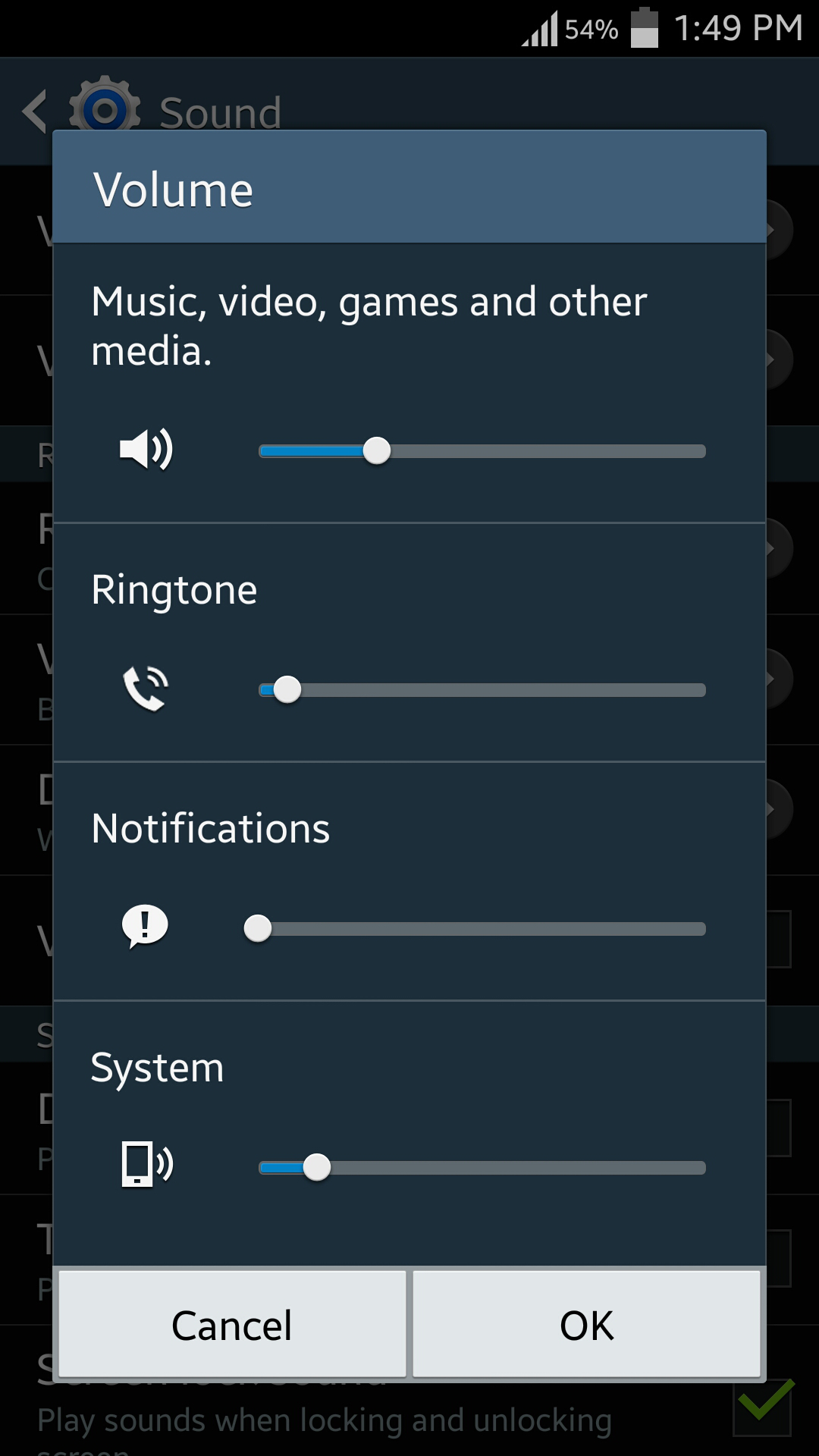
Через инженерное меню
Многие производители телефонов специально ограничивают максимальный уровень громкости на 10-30 процентов. Такая процедура проводится специально, чтобы пользователь получил оптимальный уровень звука и качество звучания. Однако каждый пользователь способен самостоятельно убрать ограничение через инженерное меню, но для этого смартфон должен работать на процессоре MediaTek.
Чтобы открыть инженерное меню, следуйте простой инструкции. Сделать это можно либо через вводы специальной USSD-команды, либо через приложения. После открытия инженерного меню выберете вкладку «Hardware Testing» и откройте раздел «Audio». Обычно здесь можно настроить различные звуковые сценарии:
- Normal Mode — обычный уровень громкости;
- Headset Mode — настройка громкости звучания наушников;
- LoudSpeaker Mode — параметры громкой связи;
- Speech Enhancement — настройка фронтального динамика.

Выберите нужный раздел и укажите уровень (Level) звучания. Каждый уровень рекомендуется увеличить на 15-20 пунктов (Value). Максимальный размер Value способен достигать 160 пунктов. После выполненных действий нажмите кнопку «Set», которая сохраняет установленные параметры. Более подробная инструкция по увеличению громкости телефона также есть на нашем сайте.
Приложение для усиления звука на телефона
Разработчики выпустили массу утилит, позволяющих быстро повысить громкость смартфона. Они отличаются простым использованием и подходят для большинства телефонов. Сначала необходимо найти соответствующую программу. Хорошим вариантом является приложение Sound Booster, которое можно бесплатно скачать в Google Play.
Главное достоинство Sound Booster — обработка звука до попадания на звуковую карту. Таким образом, можно проводить различные эксперименты с уровнем звучания. Разработчики утилиты утверждают, что она способна значительно повысить громкость. Также программа поддерживает очистку звуковой дорожки — здесь можно убрать неприятное дрожание или шипение.
Также программа поддерживает очистку звуковой дорожки — здесь можно убрать неприятное дрожание или шипение.
Самодельная колонка
Если программные способы увеличения громкости не помогли, на крайний случай можно соорудить колонку из подручных материалов. Для этого возьмите картонный цилиндр (например, от бумажных полотенец), два одноразовых стакана и ножницы. Прорежьте в цилиндре щель, соответствующую толщине телефона. Мобильное устройство должно стоять вертикально. Затем прорежьте в стаканах круглые отверстия и вставьте их по разным сторонам цилиндра. В результате получится колонка, способная усиливать и концентрировать звуковые волны.
Загрузка…Как увеличить громкость динамика на Хонор и прибавить звук на телефоне
Как увеличить громкость динамика на Хонор? Сделайте это через инженерное меню, настройте встроенные параметры телефона, используйте стороннее приложение или подключите колонку к устройству. Ниже рассмотрим все способы, позволяющие увеличить громкость динамика, приведем основные неисправности и способы улучшения качества звучания.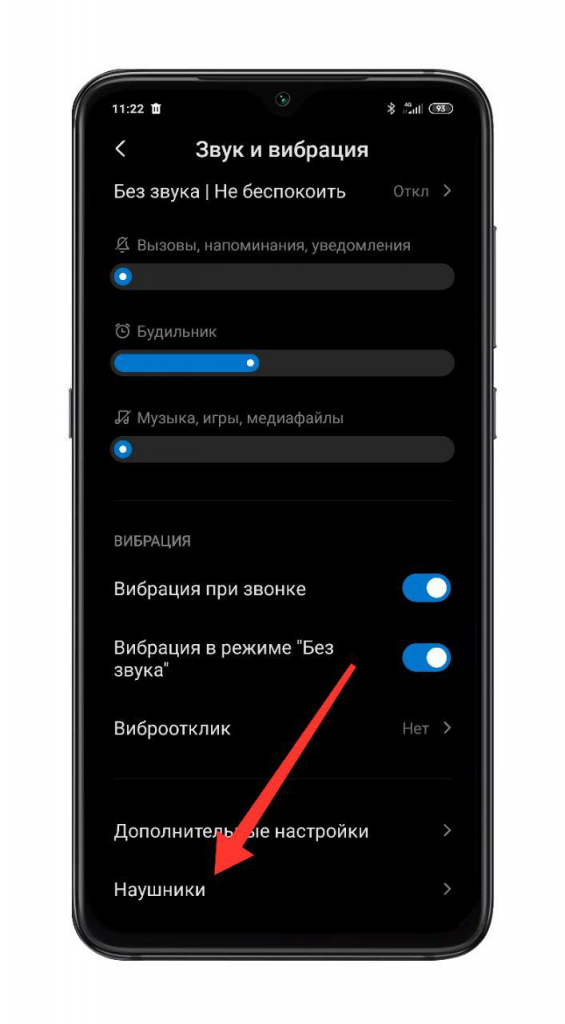
Как настроить звук
Пользователей мобильных устройств часто не устраивают заводские настройки, поэтому возникает вопрос, как прибавить звук на телефоне Хонор 9, 8, 20, 10 Лайт или других моделях. Для этого воспользуйтесь встроенными параметрами, используйте инженерное меню, специальные приложения и рут-права. Но вмешиваться в систему нужно осторожно. Если увеличить громкость сверх меры, можно повредить громкоговоритель. В такой ситуации придется нести устройство в ремонт, а это дополнительные расходы.
Как увеличить громкость динамика телефона
Для начала разберемся, как увеличить звук динамика на телефоне Хонор 7а и других моделях, если его уровень по какой-то причине не устраивает. Рассмотрим разные варианты.
Стандартные функции
В первую очередь попробуйте увеличить громкость динамика на Хонор 7а и остальных смартфонах — задать правильные параметры. Для этого сделайте следующее:
- Войдите в «Настройки», а далее «Звуки и вибрация».

- Переставьте все предложенные тумблеры в максимальное положение.
- Сразу прослушайте звучание и убедитесь в достаточности громкости.
Инженерное меню
Второй способ, как усилить звук на телефоне Хонор 7а — воспользоваться инженерным меню. Сделайте следующие шаги:
- Войдите в приложение «Телефон» на мобильном устройстве Хонор.
- Введите один из следующих паролей *#*#3646633#*#*, *#*#2846579159#*#* или *#*#2846579#*#*. Учтите, что все комбинации должны вводиться только вручную. Копировать и вставить их не получится. Это сделано для того, чтобы ребенок не смог случайно попасть в секретный раздел.
- Дождитесь появления встроенного меню. Если все сделано правильно, оно открывается автоматически. Здесь можно увеличить звук на Хонор 10 или других смартфонах в динамиках.
- Кликните на пункт «Audio», а после этого «Hardware Testing».
- Войдите в «Normal Mode».
- Установите параметр «Media» в поле «Type».

- В поле «Level» поставьте «Level 0».
- Уровень громкости установите в Value и Max Vol.
- Выставьте параметр до 225 (это максимальный уровень). Желательно запомнить первоначальную установку, чтобы впоследствии к ней вернуться.
С помощью дополнительных программ
Еще один способ, как сделать более громкий звук на телефоне Хонор — воспользоваться специальными приложениями. Один из примеров — программа «Усилитель громкости GOODEV». Сделайте следующие шаги:
- Загрузите программу по указанной выше ссылке.
- Войдите в нее.
- Дайте программе необходимые разрешения.
- В строчке Boost выставьте отметку на 30%, чтобы увеличить громкость динамика на Хонор. Ставить больший параметр не рекомендуется.
- В дальнейшем включайте и выключайте усилитель одним нажатием кнопки.
При желании можно настроить звук на телефоне Хонор и увеличить громкость с помощью других программ. Как вариант, скачайте приложение «Усилитель звука 2019» или Усилитель громкости .
Получение рут
Популярный способ, как увеличить громкость на телефоне Хонор на Андроиде — снять ограничения, установленные разработчиком. Для этого необходимо иметь права root, которые открывают возможность для внесения изменений в настройки. Но здесь будьте осторожны, ведь таким способом можно вывести из строя мобильный телефон. Для получения рут можно использовать разные приложения, к примеру, Kingroot.
Применение аксессуаров
Альтернативный способ, как увеличить громкость динамика на Хонор — применение дополнительного оборудования. К примеру, в продаже можно найти чехлы, визуально повышающие громкость устройства, как вариант, Speck CandyShell Amped. Также можно купить специальные подставки или станции, обеспечивающие необходимый эффект и повышающие уровень.
Нельзя забывать о еще одном помощнике для динамика — выносных колонках. Их можно подключить по проводу или с помощью беспроводного соединения. В таких устройствах часто имеется усилитель, с помощью которого удается получить эффект.
В наушниках
Не менее важный вопрос, как увеличить громкость в наушниках на Honor. Здесь применяются те же методы, что рассмотрены выше:
- Встроенные настройки. Войдите в раздел «Звуки и вибрация», а там в «Аудиоэффекты Huawei Listen». Выставьте необходимые настройки. При этом наушники должны быть подключены.
- Через инженерное меню. Выше мы приводили код для увеличения громкости на Хонор. Здесь используется тот же принцип. Разница в том, что необходимо зайти в раздел «Headset Mode» и установить нужные параметры.
Остальные способы используются по такому же принципу.
Как улучшить качество
Многих пользователей смартфонов не устраивает качество аудио. Как результат, возникает вопрос — как улучшить звук на Хоноре. Для этого можно использовать следующие шаги:
- Используйте возможности приложений для проигрывания музыки.
- Сделайте настройки с помощью раздела «Аудиоэффекты Huawei Listen», о котором упоминалось выше.
 Здесь доступен эквалайзер, возможность изменения режима воспроизведения, усиления басов и т. д.
Здесь доступен эквалайзер, возможность изменения режима воспроизведения, усиления басов и т. д. - Воспользуйтесь специальными программами. Как вариант, можно использовать программу «Эквалайзер» или «Эффект музыки Эквалайзер».
Важно учитывать, что качество аудио во многом зависит от наушников. В более дорогих моделях действует больший диапазон частот и установлена лучшая акустика, поэтому сразу заметно улучшение звука на Хонор.
Частые проблемы и пути решения
Нередко бывают ситуации, когда громкость динамика / наушников слишком снижается, или аудио вообще пропадает. В таком случае попробуйте сделать следующее:
- Проверьте настройки громкости.
- Убедитесь, что защитная сетка динамика не загрязнена.
- Попробуйте перезагрузить смартфон или сбросить настройки к заводским.
При накоплении грязи на выходе динамика попробуйте очистить ее с помощью ватного тампона, который вымочен в спирте. После этого дайте ему высохнуть в течение 5-10 минут.
Теперь вы знаете, как увеличить громкость динамика на Хонор, и какие методы будут наиболее эффективными. Но помните, что не стоит поднимать уровень аудио более чем на 20-30%, ведь в таком случае можно повредить устройства.
В комментариях поделитесь опытом, каким способом вы решаете поставленную задачу.
Как увеличить громкость динамика на телефоне — MOREREMONTA
Здравствуйте.
К сожалению, громкость на телефоне (или планшете) не всегда бывает достаточной: не так уж редко приходится прислушиваться. Еще хуже, что многие пропускают звонки (иногда важные), когда находятся на улице или в каком-нибудь шумном месте (просто тихий звонок практически не слышно ).
Также к этой категории проблемы можно отнести слабый звук при воспроизведении музыки, при просмотре видео и т.д.
Вообще, причиной такого «поведения» телефона может быть как тех. неисправность, так и ПО (на некоторых аппаратах разработчики специально занижают макс. возможное звучание в целях безопасности пользователя — ведь слишком громкий звук может быть причиной проблем со слухом!).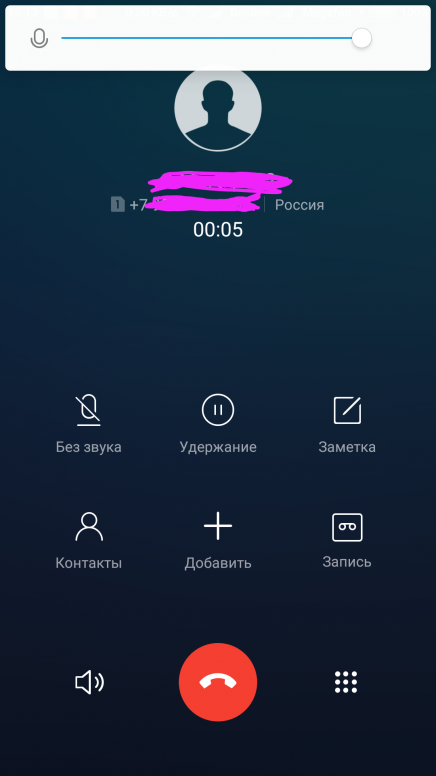 Ну а раз его программно ограничили — значит при желании это ограничение можно снять!
Ну а раз его программно ограничили — значит при желании это ограничение можно снять!
Собственно, в этой статье хочу показать несколько вариантов, как можно решить проблему слишком тихого звука на устройствах, работающих под Андроид.
Примечание! Кстати, если у вас слабый звук только при проигрывании каких-нибудь мультимедиа файлов (а в остальных ситуациях все нормально), я бы порекомендовал для начала попробовать альтернативные аудио- видео-проигрыватели: https://ocomp.info/videopleer-dlya-android.html
Способы повысить громкость на Андроид
С помощью меню настроек
Начать хочу с элементарного, несмотря на возможные возражения. (просто с этим есть небольшая путаница, поэтому отметить явно стоит) .
Регулировка громкости в Андроиде (когда вы нажимаете боковые кнопки на корпусе телефона) может осуществляться как для конкретного приложения отдельно, так и глобально (общая громкость). Например, если вы смотрите видео и прибавите звук — то прибавится громкость конкретно в этом приложении, громкость звонка у вас от этого не вырастет!
Вообще, для детальной настройки звука на устройствах Андроид, необходимо открыть параметры, раздел «Звуки и уведомления» и затем передвинуть ползунок вправо для нужной строки (например, можно изменить громкость рингтона, уведомлений, музыки, видео, будильника и пр.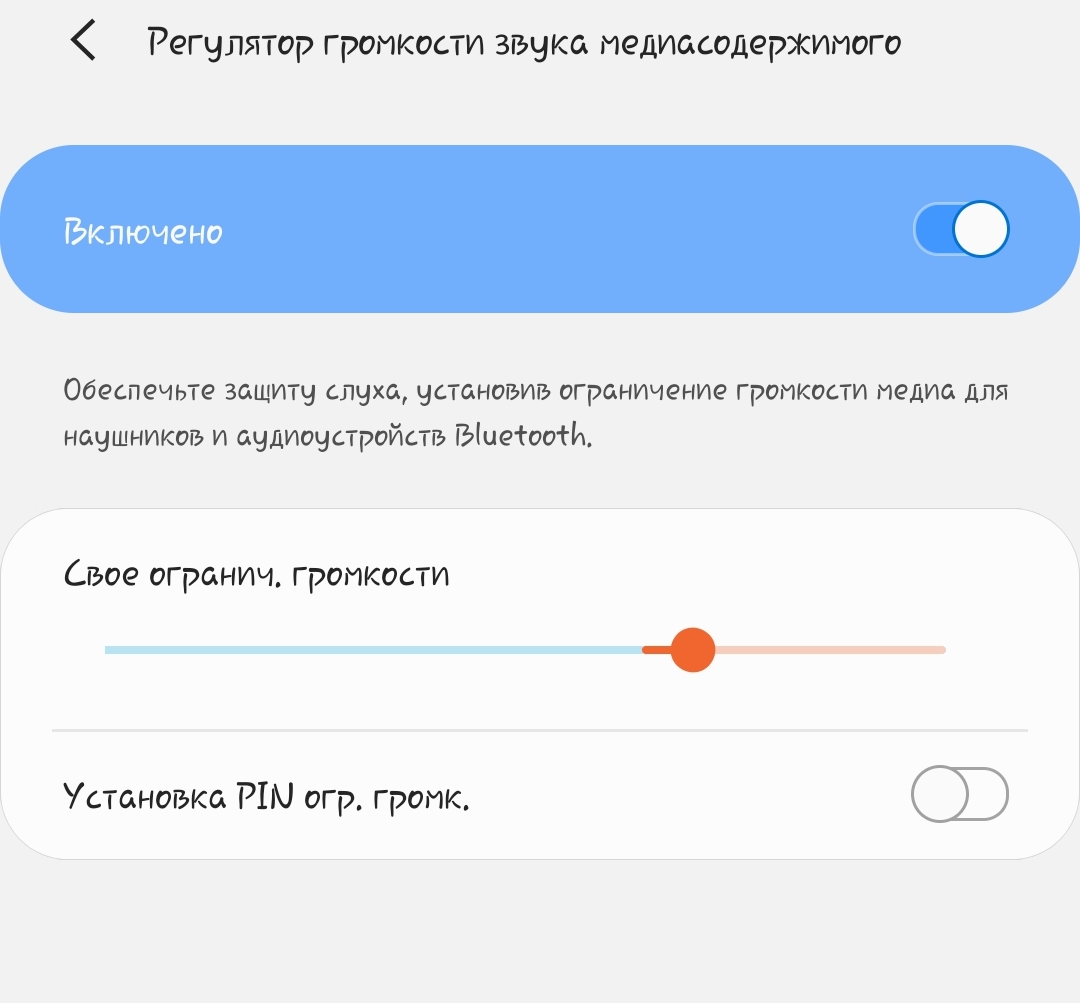 ). См. скриншот ниже.
). См. скриншот ниже.
С помощью спец. приложений
Т.к. проблема низкой громкости достаточно популярна, многие разработчики выпустили спец. приложения, которые могут задействовать некоторые «скрытые» возможности вашего аппарата. В принципе, для их работы (как правило) не нужны root права, поэтому можно использовать, не боясь что-то «испортить» в настройках.
Volume Booster GOODEV
Volume Booster GOODEV
Простое бесплатное приложение, которое поможет повысить звук динамика телефона (либо наушников). Можно использовать при просмотре фильмов, прослушивании аудио-книг, музыки.
Отмечу, что перед использованием приложения, рекомендуется выкрутить ползунок системного звука на 100% (а потом уже boost. ).
Предупреждение от разработчика : будьте осторожнее! Усиливая громкость звука, вы можете повредить динамик устройства (или свой слух). Прибавление осуществляйте по небольшим шагам (тестируя каждое изменение), без резких рывков до максимума!
Sound Booster
Ссылка на Google Play: https://play.
google.com/store/apps/details? >
Настройки приложения Sound Booster
Sound Booster отличается от других приложений подобного толка тем, что он обрабатывает звук еще до того, как он попадет на звуковую карту (т.е. выступает неким посредником). Разумеется, при помощи подобной технологии удается повысить громкость в любых др. приложения, играх, при прослушивании музыки, просмотре фильмов и т.д.
Приложение позволяет увеличить звук до 500% от исходного уровня! Рекомендация: не прибавляйте сразу на максимум, идите небольшими шажками, тестируя каждое прибавление.
Также стоит отметить, что в приложение встроен спец. фильтр, который помогает устранить шипение и дрожание звуковой дорожки, после ее обработки и усиления. В общем-то, рекомендую к ознакомлению!
Усилитель звука
Скрин от разработчиков приложения
Еще одно бесплатное и очень простое приложение для усиления звука на Андроид устройствах (отмечу, что это приложение полностью на русском языке, что радует).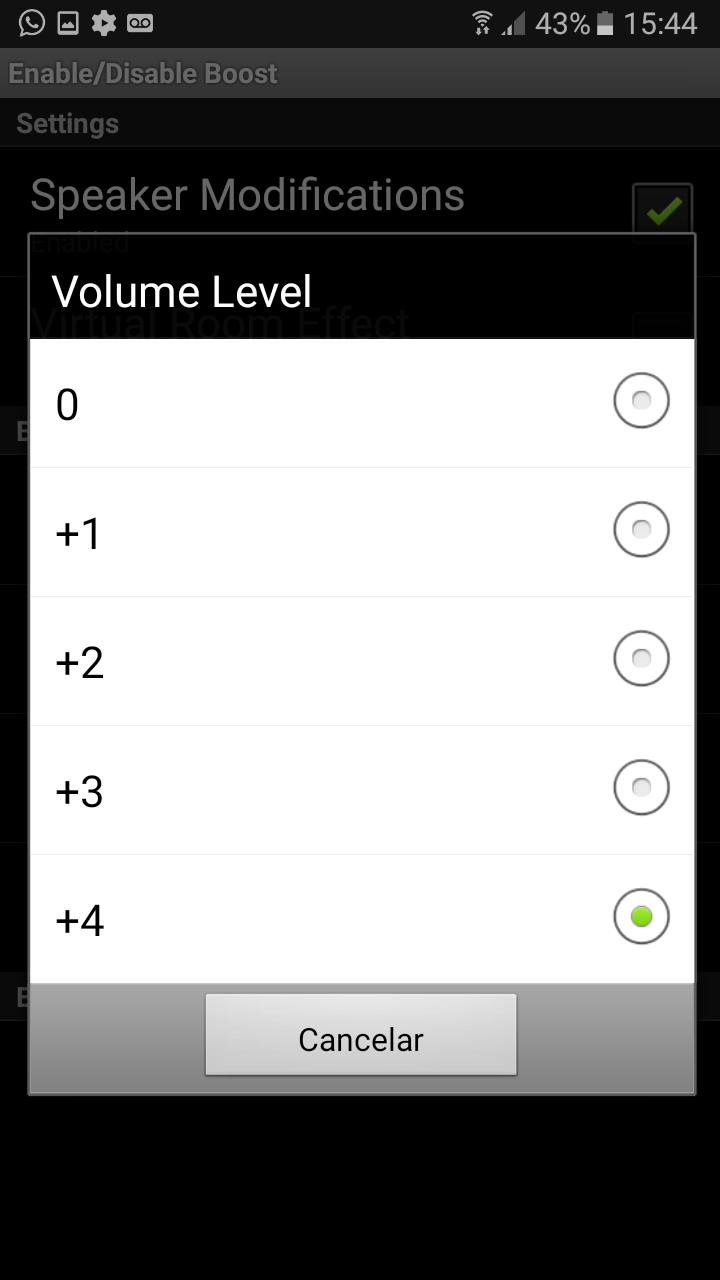
Разумеется, как и его аналоги, позволяет регулировать звук при проигрывании медиа-файлов (музыки, видео и пр.), аудиокниг и пр. Поддерживается работа как с наушниками, так и с системным звуком.
С помощью инженерного меню
В смартфонах на Андроид есть скрытое инженерное меню, которое используется разработчиками для окончательного тестирования устройства (в том числе, проводится и тонкая настройка звука). Как правило, на максимум громкости аппарат никогда не настраивают, и остается потенциальный задел в 20-30% (иногда больше).
Т.е. если зайти в это инженерное меню самостоятельно и произвести «небольшие» манипуляции — можно существенно повысить громкость телефона.
Отмечу, что для этой процедуры root права не нужны (а значит риск, что-то испортить снижается), однако я все равно призываю быть осторожными и менять только те параметры, которые вы знаете.
Вход в инженерное меню
Для этого необходимо ввести спец. код. У каждого аппарата (в зависимости от производителя и модели) он может быть свой.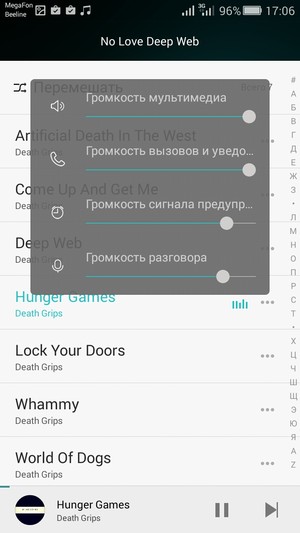 Некоторые популярные варианты я собрал в табличке ниже (если ваш аппарат новый, возможно вам стоит обратиться к его инструкции, офиц. сайту производителя) .
Некоторые популярные варианты я собрал в табличке ниже (если ваш аппарат новый, возможно вам стоит обратиться к его инструкции, офиц. сайту производителя) .
Пример ввода кода
Примечание : вводите коды на свой страх и риск (несмотря на то, что они собраны в т.ч. и с офиц. источников от производителей).
| Производитель | Код |
|---|---|
| Samsung, ZTE | *#*#4636#*#* или *#*#8255#*#* |
| Acer | *#*#2237332846633#*#* |
| Sony | *#*#7378423#*#* |
| HTC | *#*#3424#*#* или |
*#*#4636#*#* или *#*#8255#*#*
Войдя в инженерное (иногда его называют сервисным) меню, откройте раздел «Audio» (вкладка «Hardware Testing»).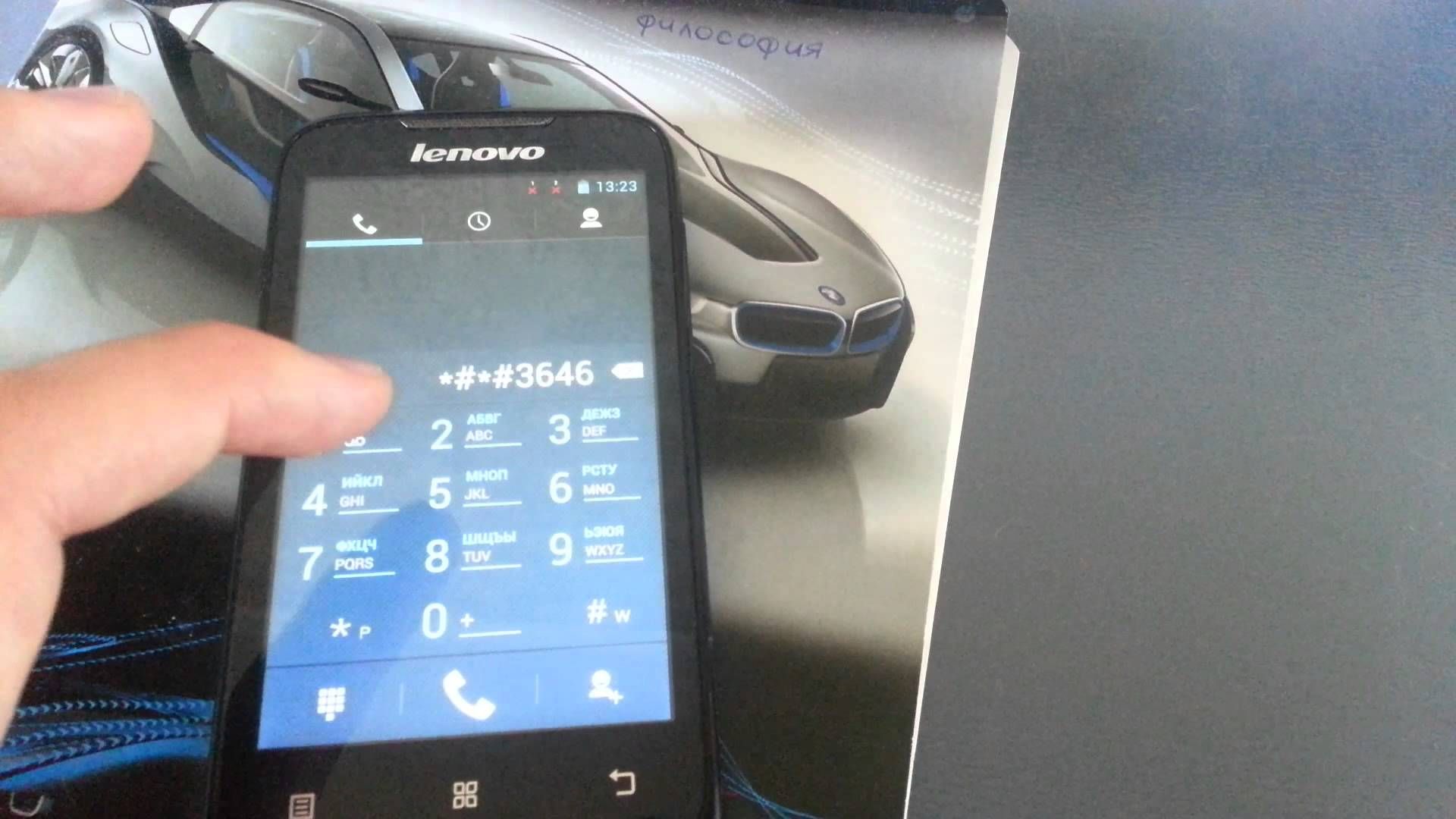 Далее обратите внимание на несколько пунктов (см. скрин ниже):
Далее обратите внимание на несколько пунктов (см. скрин ниже):
- Normal Mode — обычный (общий) уровень громкости;
- Headset Mode — уровень, отвечающий за работу с наушниками, гарнитурой и пр.;
- LoudSpeaker Mode — настройка громкой связи;
- Headset_LoudSpeaker Mode — режим громкой связи с гарнитурой;
- Speech Enhancement — уровень, отвечающий за режим разговора (без гарнитуры).
Войдите в нужное меню (в моем примере Normal Mode).
Далее выберите тип (Type) «media» (т.е. громкость мультимедиа).
В графе уровень (Level) выбирайте поочередно каждый из 14 уровней (прощелкать нужно все) и увеличьте значения «Value» (на 15 пунктов, например) и «Max. Vol» (до 155-160) . Кстати, «Max. Vol» не может быть выше 160.
Отмечу, что после выставления цифр — жмите по кнопке Set ( перевод : установить/задать) .
Установка значений для уровней громкости (кликабельно)
Примечание : в графе «Type» можно указать Sph (это звучание разговорного динамика).

Для настройки громкости входящего вызова в разделе «Audio» откройте «LoudSpeaker Mode», и в графе «Type» выставьте «Ring». Далее по аналогии с примером выше.
После выставления настроек, выйдите из инженерного меню и перезагрузите телефон. Таким вот простым образом удается поднять громкость на 15-20% (и более).
Альтернативные решения в комментариях — приветствуются.
Сложно представить себе смартфон без кнопок регулировки громкости. Нажал с одной стороны — она уменьшилась, нажал с другой — увеличилась. Однако есть такие смартфоны, где громкость ну никак не поднимается выше средней: шкала уровня показывает максимум, а звук все равно тихий.
Что это? Поломка? Брак? Вовсе нет. Это о ваших ушах позаботился производитель телефона. Чтобы вы не оглохли от громкого звука, он ограничил возможность включать динамики на полную мощь. Однако это можно исправить.
Настройки телефона
Настройки телефона использовать удобнее всего. Причем даже в случае поломки кнопок регулировки уровня звука. Инструкция выглядит так:
- Откройте «Настройки» и перейдите в раздел «Звук». Учтите, что в некоторых версиях Andro >Инженерное меню
Это меню было намеренно скрыто разработчиками смартфона и операционной системы от пользователей, чтобы те не могли случайно внести изменения, которые привели бы к неполадкам устройства. С его помощью можно перенастраивать практически все параметры телефона, в том числе повышать уровни громкости динамиков.
Доступ в инженерное меню открывается по специальному коду — универсальному или специфическому для девайсов определенной марки.
Порядок действий:
- Запустите приложение для телефонных звонков и введите туда код доступа. Для смартфонов Xiaomi, Meizu и некоторых других китайских производителей используйте коды *#*#54298#*#* или *#*#3646633#*#* . Для Samsung — *#*#197328640#*#* . Если ни один из них не подошел, поищите информацию в документации к своему телефону.
- После ввода кода и нажатия кнопки вызова запустится инженерное меню. В большинстве случаев оно выглядит, как на скриншоте ниже. Выберите в нем пункт «Hardware Testing». Если нажатие кнопки не срабатывает, используйте жест вправо.
- В следующем меню нажмите на «Audio».
Здесь есть 4 варианта звукового режима, которые доступны для настройки:
- Normal Mode. Отвечает за звук из динамиков без использования наушников и каких-либо других устройств.
- Headset Mode. Звук в наушниках.
- LoudSpeaker Mode. Отвечает за регулировку уровня звука на громкой связи.
- Headset_LoudSpeaker Mode. То же самое, что и предыдущий пункт, только с наушниками.
После открытия настроек вы увидите два поля с цифрами. В первом указано текущее значение громкости, во втором — максимально допустимое. Данные из первого поля можно редактировать.
Выставите в него нужное значение и нажмите кнопку «Set».
Инженерное меню позволят корректировать больше параметров, нежели стандартные «Настройки» и кнопки громкости.
Сторонние приложения
Если инженерное меню показалось вам слишком сложным, можете воспользоваться специальными приложениями из Google Play Market. Максимальный уровень громкости, который заложен в динамиках, «переплюнуть» с их помощью не получится, но снять некоторые ограничения вполне возможно.
Volume Booster GOODEV
Volume Booster GOODEV — очень простое в использовании приложение, предназначенное только для регулировки громкости. Чего-то сверх ожидать от него не нужно, но оно готово стать отличной заменой обычным настройкам.
Инструкция по использованию Volume Booster GOODEV выглядит так:
- При запуске приложения вы увидите предупреждение, что слишком громкий звук опасен для слуха. Внимательно ознакомьтесь с ним и нажмите «Ок», чтобы продолжить работу.
- На следующем экране появится небольшое окно с одним бегунком – «Boost». Выдвинув его на максимум, вы можете увеличить громкость на 60% от той, которая заложена в динамике по умолчанию. Однако не стоит “выкручивать” настройку до предела, так как есть риск испортить динамик.
Усилитель звука
Как следует из названия, приложение “Усилитель звука” тоже отвечает за регулировку и усиление уровня громкости на телефоне. Оно тоже простое и, в отличии от предыдущей программы, имеет перевод на русский язык. Однако «Усилитель звука» не всегда позволяет получить результат, сравнимый с Volume Booster GOODEV. Его эффективность несколько ниже.
Как пользоваться приложением:
- Прочитайте предупреждение, что чрезмерное усиление громкости может привести к ухудшению слуха и ускорит износ динамиков. Нажмите «Ок», чтобы продолжить.
- Для корректировок используйте ползунки под соответствующими заголовками. Первый ползунок настраивает общий уровень громкости, а второй усиливает его. Максимальное усиление возможно до 60% от заложенного в динамиках по умолчанию.
Использование патчей
Этот вариант подойдет исключительно опытным юзерам смартфона и ПК, так как здесь подразумевается работа с системными файлами, используя права root. Неопытный пользователь, не понимающий, что он делает, рискует привести смартфон к поломке.
Патчи были разработаны умельцами-энтузиастами, то есть не имеют никакого отношения к производителю устройства. Их встраивают в системные каталоги, что приводит к изменениям функций гаджета, в частности, к снятию ограничения громкости динамиков. Но есть одно “но”: эти патчи не так легко найти, да и риск скачать нерабочий или вирусный пакет далеко не нулевой.
Кратко рассмотрим последовательность действий:
- Получите root-права для своего смартфона.
- Найдите и установите стороннее меню рекавери – специальное приложение для Andro />
- Нажмите на кнопку «Установка IMG» и ожидайте завершения настройки.
- Когда инсталляция патча будет завершена, должно появиться соответствующее приложение или пункт в настройках операционной системы.
Тихий звук смартфона – проблема, которая встречается довольно часто как в дорогих, так и в бюджетных моделях. Благодаря идентичности программного обеспечения, способы решения данной задачи являются практически аналогичными. Для этой цели можно использовать специальные программы, увеличивающие громкость.
Стандартные настройки
Громкость регулируется механическим путем с помощью клавиши звукового регулятора, которая расположена на боковой панели. При этом использовать ее нужно только при работающем приложении.
После приобретения смартфона изначально следует использовать стандартные способы звуковых настроек.
При этом нужно придерживаться такой простой инструкции:
- открыть меню «Настройки» со значком шестеренки и выбрать раздел «Звук»;
- установить уровень громкости будильника, звонка, мелодии с помощью «ползунков».
Здесь же можно включить беззвучный режим, изменить мелодию вызовов, входящих текстовых сообщений.
Инженерный режим МТК
Современные смартфоны наряду со стандартными настройками имеют другие скрытые возможности в виде инженерного режима, который обозначается названием «Engineer Mode». К сожалению, данная функция доступна не для всех устройств, работающих на базе системного обеспечения «Андроид».
Следует ориентироваться на стандартную таблицу кодов, предназначенную для смартфонов с процессорами МТК. В соответствии с моделью устройства выбрать из перечня подходящий шифр:
Например, для Samsung подойдет кодовое обозначение *#*#197328640#*#*, для Xiaomi, Meizu – *#*#54298#*#* или *#*#3646633#*#*.
Далее нужно нажать на изображение телефона, которое расположено в нижнем левом углу рабочего стола. Когда откроется окно, выбрать надпись «Телефон». После ввода нужного кода инженерный режим становится доступным.
Чтобы получить доступ к настройкам громкости, требуется осуществить следующие последовательные действия:
- перелистыванием в сторону среди окон приложения выбрать «Hardware testing»;
- нажать на надпись «Audio».
В результате пользователю откроется окно регулировок, среди которых следует выбрать нужное обозначение.
Важнейшими из них являются следующие опции:
- Speech Enhancement – регулирует громкость разговоров по телефону;
- Headset Mode – позволяет установить звук при работе с наушниками или другими динамиками;
- LoudSpeaker Mode выставляет силу звука громкой связи;
- Headset_LoudSpeaker Mode предназначается для операций с гарнитурой;
- Normal Mode позволяет работать с приложениями.
Для каждого из перечисленных режимов предусмотрено несколько уровней громкости.
Сторонние приложения
Для улучшения качества звука можно пойти более простым путем, используя опции Google Play Market.
Precise Volume
Данное приложение характеризуется наличием встроенного эквалайзера и усилителя, которые добавляют эффект объемного звучания, подчеркивают низкие частоты, улучшают качество звучания внешних динамиков или наушников. Данные настройки распространяются на всю систему независимо от работающих приложений. При этом звук можно усилить до 12 дБ.
Volume Booster GOODEV
Этот инструмент дает возможность увеличить силу звука на 60%, предусматривая максимально допустимые ограничения.
При этом установленные настройки распространяются на всю систему мобильного устройства.
Зачастую программа запускается при включении смартфона по умолчанию.
Volume Booster Pro
Этот простой интерфейс отличается универсальностью усиления звука. С его помощью через три кнопки можно настроить вызов, будильник, мультимедиа. Наряду с высокой функциональностью данная настройка имеет ярко выраженные недостатки, которые выражаются в частых полноэкранных рекламных объявлениях.
Таким образом, придерживаясь правильных алгоритмов настройки звука, каждый пользователь без труда сможет улучшить качество работы своего смартфона.
Как усилить звук на сони иксперия. Как увеличить громкость на устройствах с ОС Android: советы и инструкции
Каждый владелец смартфона с операционной системой Android («Андроид») наверняка не раз сталкивался с несогласованностью громкости звука в разных опциях устройства или проблемой слишком тихих динамиков, даже в режиме максимальной громкости. Особенно это становится неприятным, когда звук не получается увеличить даже через настройки телефона. Однако существуют и другие способы, например, использование инженерного меню. Увеличение громкости в этом случае не является сложностью.
Как регулируется звук на телефонах и планшетах под ОС Android («Андроид»)
Разработчики заложили в ОС Android различающиеся режимы громкости, предназначенные для разных ситуаций использования смартфона, которые зависят от подключённых устройств. Таким образом, без гарнитуры звук на телефоне может быть тихим, а при подключении наушников резко оглушать мелодией входящего вызова. Именно для устранения подобных недоразумений и нужно настраивать звук и изменять громкость скрытыми методами.
Как изменить громкость будильника, рингтона, музыки и видео через настройки
Регулирование звука на смартфоне с ОС Android возможно посредством кнопок на его корпусе, а также через внутренние настройки стандартного меню. Способы настройки одинаковы для смартфонов и планшетов, так что вы легко разберётесь с функционалом.
Выберите раздел «Звуки и уведомления»
Нажмите на на шестерёнку напротив активного режима
В открывшемся окне, в зависимости от версии системы, вам будут доступны следующие пункты изменения громкости:
Отладьте настройки так, чтобы предусмотреть все возможные ситуации и не допустить неожиданных взрывных звуков при звонке вызова или будильника.
В окне будут все пункты, которые можно изменить через стандартные настройки
Ещё одной причиной слишком громкого или недостаточно тихого вызова могут быть сами установленные мелодии. Стандартные звуки обычно выровнены по громкости, но могут встретиться и те, начало которых состоит из ярких резких звуков, в отличие от других, где звучание нарастает медленно и постепенно.
Тихая мелодия вызова — одна из возможных причин, по которым вы можете не слышать звонок телефона
Чтобы прослушать мелодию, нажмите на неё пальцем
По аналогии с выбором рингтона настройте звуки уведомлений
Отметьте только нужные вам звуки или установите вибрацию
Очень быстро изменить уровень звука можно кнопками на корпусе смартфона или планшета. Производители специально выносят эти кнопки на корпус, чтобы можно было не глядя найти их и увеличить или уменьшить звук. Однако в таком режиме настроек очень мало.
Регулировать громкость можно обычным икнопками на корпусе телефона
При нажатии кнопок громкости вверх или вниз будут отображаться соответствующие ползунки на экране устройства.
В некоторых моделях из этого экрана можно перейти к детальным настройкам если нажать на соответствующий значок справа от ползунка громкости.
На некоторых устройствах отображается специальная кнопка, предназначенная для перехода к настройкам
Иногда смартфон самопроизвольно переходит в беззвучный или тихий режим, без видимых на то причин. Чаще всего это случается с устройствами Samsung, HTC и Lenovo. Такая ситуация может возникнуть при смене профиля звука с тихого на громкий, после чего следует исходящий вызов. Когда вызов будет завершён, новый профиль может сбиться, а гаджет ошибочно восстановит предыдущий. Решением будет выполнить перезагрузку устройства после смены звукового профиля. Эта проблема связана с багами в версии прошивки и обычно устраняется разработчиками с выходом обновлений.
Увеличение громкости через инженерное меню
Можно провести более гибкую настройку звука, если попасть в инженерное меню Andoid. Однако в этот раздел устройства попасть не так просто. Разработчики специально спрятали его от глаз обычных пользователей, чтобы те не смогли сбить настройки и нарушить работу своего устройства.
Но для владельцев смартфонов, стремящихся во всём разобраться и досконально изучить работу своего устройства, возможность доступа к таким настройкам — настоящий подарок.
Не стоит забывать, что бездумное изменение параметров в инженерном меню может привести к нарушению работоспособности гаджета.
Прежде чем что-либо изменять, нужно прочитать всю доступную информацию по этому пункту, сравнить с тем, как это выглядит на вашем устройстве, подумать о том, как можно быстро вернуть всё назад в случае непредвиденного поведения гаджета. Только если вы уверены в собственных действиях, можете приступать к настройкам. Лучше всего, если перед тем как вносить изменения, вы будете делать скриншот экрана или переписывать исходные значения в блокнот, чтобы иметь возможность восстановить их обратно.
Открытие меню через вызов
Для входа в меню инженерных настроек не потребуется особых усилий и прав Root. Вход в меню осуществляется через интерфейс набора номера по специальному коду.
Коды доступа к инженерному меню у всех устройств разные, так как устанавливаются производителем, а не системой. Все они будут представлены в таблице чуть ниже.
Набирать код входа в инженерное меню нужно также, как и обычный номер телефона. Инженерное меню обычно открывается самостоятельно после набора последнего символа кода. Если этого не произошло, нажмите клавишу «Вызов».
Пробуйте разные варианты, если первый не подошёл
Таблица: коды доступа
Открытие меню через приложение
Если ни один из кодов вам не подошёл, попробуйте скачать с Play Market специальную утилиту, которая создаст отдельный ярлык для перехода в инженерное меню.
Все приложения для входа в инженерное меню являются одинаковыми, так что выбирать можно любое
Приложение будет весить совсем мало и установка не займёт много времени
В некоторых случаях понадобится уточнить производителя вашего устройства
Увеличение громкости: пошаговая инструкция
Откройте раздел Audio во вкладке Hardware Testing
Значения всех режимов описаны в таблице ниже
Значения всех параметров звука описаны в таблице ниже
Сначала настройте первый и последний уровни
Установите усиление громкости и подтвердите изменение
Установите ограничение громкости выбранного уровня и нажмите Set
Рассчитайте на калькуляторе уровни громкости и настройте недостающие
Таблица: значения режимов для разговорного динамика, наушников и микрофона
Таблица: описание параметров аудио
Видео: как повысить громкость через инженерное меню
Как увеличить громкость через приложения
Помимо стандартных настроек и системного инженерного меню, есть специальные программы, которые позволяют вносить дополнительные изменения в параметры звука смартфона или планшета. Разные программы работают корректно не на всех устройствах, поскольку вмешиваются в обычное функционирование телефона, а это не приветствуется производителями. Все из нижеописанных программ доступны в Play Market.
Вам также стоит понимать, что подобные сервисы редактирования каких-либо ограничений смартфона, недоступных для изменения нормальными способами, могут повлечь нарушение работы гаджета и в итоге только ухудшить его производительность.
Volume+ (самое надёжное приложение)
Это приложение доступно только на английском языке, но является наименее конфликтным и почти неспособно вызвать печальных последствий для вашего смартфона.
Платную версию Volume+ скачивать бессмысленно
Volume+ имеет много функций, но многие из них вам не понадобятся
Отметьте пункты Speaker Modifications и Virtual Room Effect
Увеличьте отмеченные параметры на одно деление и проверьте эффект
Резкое увеличение параметров может вызвать подвисания, сбои и другие неприятности в работе устройства.
JetAudio (эквалайзер и настройка эффектов)
Jet Audio относится к категории эквалайзеров и является очень функциональной программой: в ней есть конвертер аудио, плеер и риппер. Эквалайзер — это лишь одна из её опций. Стандартный звуковой режим, который она использует — Normal Mode.
JetAudio может называться плеером или эквалайзером, но это одна и та же программа
Если кнопка «Эквалайзер» будет доступна с главного экрана, жмите на неё
Если кнопка «Звуковые эффекты…» будет отсутствовать, найдите эквалайзер через «Настройки»
Остальные показавшиеся кнопки также могут быть для вас полезны, особенно усилитель звука
Все внесённые изменения можно будет очень просто вернуть обратно
Параметр со значением 60 Гц нужно оставить неизменным.
Не стоит забывать, что увеличивая громкость звука, вы теряете в его качестве, так как не все модели смартфонов и планшетов предназначены для хороших мелодий. Часть устройств имеет слабые динамики, лишняя нагрузка на которые вызовет хрипы и посторонние звуки. Не доводите до сгорания динамика и берегите свой гаджет.
Volume Booster Plus (автоматическая настройка звука)
Программа доступна в магазине приложений Play Market и является самой простой в использовании.
Volume Booster Plus является самой простой в использовании программой для регулирования звука
После установки и запуска приложения вы увидите всего одну кнопку, на которую вам надо нажать.
После нажатия на кнопку в Volume Booster Plus начнётся автоматическая оптимизация параметров громкости
Способы усилить динамик подручными средствами
Есть несколько хитрых трюков, которые помогут увеличить громкость звука на вашем устройстве весьма простым способом. Для этого вам потребуются только подручные материалы и минимальные знания законов физики.
Как убрать ограничение максимального уровня звука
Производители смартфонов и планшетов часто устанавливают программное ограничение на изменение параметров громкости. То есть средствами интерфейса можно установить один уровень звучания, а на деле гаджет будет издавать звуки намного тише, чем хотелось бы.
Есть мнение, что для обхода такого ограничения необходимо сбросить настройки гаджета до заводских. Однако нет точных данных, как это повлияет именно на ваше устройство. Моделей гаджетов очень много, каждый производитель следует своей логике при установке стандартных настроек. Сброс параметров неизбежно повлечёт удаление данных в телефоне. Поэтому, если эффекта от работы приложений по увеличению громкости вам недостаточно, хорошо подготовьтесь и сделайте резервную копию информации с устройства.
Сбросьте настройки до заводских, а после выберите регион North America как стандартный для вашего гаджета. Это вызвано тем, что производители смартфонов ставят такие ограничения для некоторых стран, где нормы общества могут запрещать применение параметров, способных нарушить права других людей.
Одной из основных проблем дешёвых смартфонов является плохое качество встроенных динамиков, что вызывает серьёзные трудности при воспроизведении звука. Однако несколько простых способов, от встроенных параметров до использования подручных средств, помогут владельцам смартфонов с ОС Android быстро сориентироваться в ситуации и изменить настройки звука на более комфортные.
Инструкция для пользователей Андроид, которая поможет вам увеличить громкость устройства через инженерное меню. Что нужно обязательно знать об этой операции?
Вы решили увеличить громкость своего смартфона или планшета, потому что по стандарту вас не устраивает громкость его звучания? Даже если вы уже выставили все настройки по максимуму для громкости, система может еще немного увеличить его уровень, потому что на системном уровне он установлен, допустим, на среднем значении. Такая практика присуща всем производителям и ОС, в том числе и в Андроид. Но учтите, что на максимальных настройках динамик телефона в скором времени будет хрипеть, сопеть, а, быть может, и вовсе перестанет работать, т.к. нагрузка существенно увеличивается.
Внимание! Если вы решили изменить несколько настроек в инженерном меню, мы вам настоятельно рекомендуем создать полную копию всех файлов на своем телефоне, а также сделать скрины меню в таком виде, как оно было настроено первоначально. После некоторых изменений телефон может давать сбои или работать не совсем корректно. Например, случаются ситуации, когда при телефонном разговоре вы слышите не собеседника, а себя или динамик после изменений громкости хрипит и кроме этого хрипа ничего не слышно.
Вход в инженерное меню
И так, для работы с уровнем громкости, будь-то увеличение или уменьшение, сначала необходимо войти в инженерное меню. Все способы, как это может сделать любой пользователь Андроид, мы рассмотрели в этой статье.
Процесс входа в данное меню возможен через специальные программы, доступные для скачивания в магазине Google Play, или же с помощью вот таких команд, которые нужно вводить в режиме набора номера:
ЛАЙФХАК! Улучшение звука на SONY XPERIA Z1
Подписка: ГРУППА В ВК:
Инженерное меню Sony Xperia
В этом видео мы покажем Вам способ попасть в инженерное меню телефона марки Sony Xperia . В инженерном меню можно..
- Код *#*#54298#*#* – аппараты на базе процессора МТК (первый вариант)
- Код *#*#3646633#*#* – аппараты на базе процессора МТК (второй вариант)
- Код *#*#8255#*#* или *#*#4636#*#* – аппараты компании Samsung
- Код *#*#3424#*#* или *#*#4636#*#* или *#*#8255#*#* – смартфоны HTC
- Код *#*#7378423#*#* – смартфоны Sony
- Код *#*#3646633#*#* – смартфоны Fly, Alcatel, Philips
- Код *#*#2846579#*#* – смартфоны Huawei
Процесс увеличения громкости в инженерном меню
- Итак, вы успешно вошли в инженерное меню с помощью любого из выше представленных кодов. Теперь на экране необходимо выбрать вкладку «Инженерный режим», далее «Инженерное меню процессора» и листать список до тех пор, пока не появится пункт – Hardware testing.
- Далее ищите пункт Audio. В нем вы увидите такие разделы:
Также помимо уровня громкости в инженерном меню есть и другие пункты, например, опции для работы с наушниками, перепрограммирование клавиш, режим громкой связи, различные тесты вашего смартфона и многое другое. Более детально о каждой опции вы можете почитать на специализированных форумах, ведь для каждой модели инженерное меню может немного отличаться.
Огромным плюсом всех устройств, работающий на базе операционной системы Android, является возможность их кастомизации. Пользователь может изменить буквально все, начиная от внешнего вида оболочки и заканчивая добавлением в ОС каких-то новых функций и возможностей, вроде абсолютно во всех приложениях и браузерах. Компания Google в свое время добавила в свое фирменное программное обеспечение множество скрытых настроек, одна из которых позволяет значительно увеличить громкость выше максимума.
В абсолютно всех Android-смартфонах есть скрытая настройка, благодаря которой увеличить громкость можно на 20-30%, благодаря чему телефон станет гораздо громче. Это может быть полезно во множестве ситуаций, например, во время прослушивания музыки дома или где-либо еще, поскольку в таком случае громкости окажется достаточно для мини-дискотеки. Кроме того, лишним не будет и увеличение звука при входящих звонках, поскольку в таком случае снижается вероятность случайно их пропустить, когда телефон лежит в соседней комнате.
Произвести увеличение громкости можно через инженерное меню, доступное в операционной системе Android. Сразу же заметим, что для этой процедуры не нужны root-права суперпользователя, поэтому громкость можно повысить без каких-либо сложностей. Также стоит заметить, что некоторые производители намеренно блокируют доступ к инженерном меню с целью защитить пользователей от несанкционированного вмешательства в работу ОС.
Чтобы увеличить громкость Android-смартфона необходимо набрать команду *#*#3646633#*#* (в некоторых отдельных моделях телефонов она может быть другой – воспользуйтесь Google). В открывшемся инженерном меню необходимо пролистнуть верхнее меню, после чего перейти в раздел Hardware Testing , а дальше в Audio . Если все сделано правильно, то на экране отобразятся два раздела Normal Mode и Headset Mode . Первый отвечает за громкость динамика, а последний – за таковую в наушниках.
Открыв первый раздел, следует в верхнем меню нажать на Type и выбрать Media . В качестве значения Level необходимо оставить Level 0 . Чтобы повысить громкость необходимо в значения Value is 0~255 и Max Vol. 0~160 установить новые показатели, выше изначальных. Если по умолчанию было 32 и 128, то можно смело менять их на 45 и 160, однако после каждого нового действия следует нажимать кнопку Set .
Аналогичные манипуляции необходимо проделать и со всеми остальными значениями Level, пропорционально меняя их значение в сторону увеличения. Редакция сайт подготовила список оптимальных показателей, позволяющий повысить громкость выше максимальной на большинстве смартфонов, работающих на базе операционной системы Android
- Level 0 — 45 / 160
- Level 1 — 60 / 160
- Level 2 — 75 / 160
- Level 3 — 90 / 160
- Level 4 — 105 / 160
- Level 5 — 120 / 160
- Level 6 — 135 / 160
- Level 7 — 150 / 160
- Level 8 — 165 / 160
- Level 9 — 180 / 160
- Level 10 — 195 / 160
- Level 11 — 210 / 160
- Level 12 — 225 / 160
- Level 13 — 240 / 160
- Level 14 — 255 / 160
Как легко можно заметить, первый пункт от уровня к уровню пропорционально увеличивается на 15, тогда как последний вариант всегда составляет 160. После того как все значения установлены, следует выйти из инженерного меню и перезагрузить смартфон. Если все было сделано правильно, то громкость динамиков увеличится на 20-30%. На первый взгляд может показаться, что все это крайне сложно, однако на самом деле это далеко не так. Весь процесс занимает не более 5-10 минут.
До 13 октября включительно у всех желающих есть возможность Xiaomi Mi Band 4, потратив на это всего 1 минуту своего личного времени.
Присоединяйтесь к нам в
Вам тоже кажется, что на вашем Android слишком тихий звук? Хотелось бы его повысить? Учимся как увеличить громкость на Android через редактирование файла mixer_path.xml или инженерное меню.
Вас также раздражает, что на практически всех Android смартфонах и планшетах занижена громкость звука (тихий звук)? Все дело в том, что существуют определённые стандарты которых придерживаются производители при выпуске смартфонов и планшетов. Главное цель этих стандартов «не навредить», но иногда, такая забота только во вред пользователю.
Увеличиваем громкость на Android
В данной статье научимся увеличить громкость звука редактируя файл mixer_path.xml или с помощью инженерного меню.
С помощью инженерного меню (для чипов MTK)
Данный способ работает не во всех устройствах, но все же стоит попробовать.
- Откройте номеронабиратель в Android и введите одну из следующих комбинаций инженерного кода *#3646633# или *#*#3646633#*#*
- После ввода кода, возможно с задержкой появиться специальное инженерное меню «EngineerMod»
- Листаем на вкладку «Hardware Testing» и выбираем раздел «Audio»
- Для того чтобы увеличить громкость на динамиках выберите «Normal Mode», для того чтобы поднять звук в наушниках выбрать «Headset Mode»
- Выберите необходимое меню «Normal Mode» или «Headset Mode»
- В меню вы увидите пункт «Type», выберите из списка тип «Media»
- Далее вы увидите «Level-ы» и их значения «Value» и » Max Vol « поменяйте текущие значения, на те что мы вам предоставим:
Level 0 — Value 45 / Max Vol 160
Level 1 — Value 60 / Max Vol 160
Level 2 — Value 75 / Max Vol 160
Level 3 — Value 90 / Max Vol 160
Level 4 — Value 105 / Max Vol 160
Level 5 — Value 120 / Max Vol 160
Level 6 — Value 135 / Max Vol 160
Level 7 — Value 150 / Max Vol 160
Level 8 — Value 165 / Max Vol 160
Level 9 — Value 180 / Max Vol 160
Level 10 — Value 195 / Max Vol 160
Level 11 — Value 210 / Max Vol 160
Level 12 — Value 225 / Max Vol 160
Level 13 — Value 240 / Max Vol 160
Level 14 — Value 255 / Max Vol 160 - После каждого внесения изменения в каждый Level необходимо нажимать кнопку Set
- Перезапускаем Android и радуемся увеличенной громкости звука
С помощью редактирования mixer_path.xml
Не во всех абсолютно смартфонах и планшетах есть mixer_path.xml!
Прежде чем начать!
Данная статья подразумевает, что на вашем Android устройстве имеются Root права ! Без их наличия у вас ничего не получиться!
Теперь переходим к увеличению громкости на Android.
И так для того чтобы что-то изменять вам понадобиться установленный один из этих предложенных файловых менеджера:
Теперь откройте его и перейдите по пути: /system/etc
Вам необходимо найти файл конфигурации mixer_path.xml :
На всякий случай сделайте копию данного файла и начнем его редактировать!
Редактируем mixer_path.xml в Android
Вариант №1 (значения под параметром)
Вариант №2 (параметры, общие значение)
Если структура файла mixer_path.xml отличается от предложенного выше варианта , тогда используем этот способ.
Вот и все! Больше статей и инструкций читайте в разделе Статьи и Хаки Android . Оставайтесь вместе с сайтом Android +1 , дальше будет еще интересней!
Пытаясь найти способ, как увеличить громкость динамика на Андроиде, вы наверняка зайдете на эту страницу.
И будьте уверены, здесь вы найдете этот способ, причем даже не один.
Оптимальный вариант при этом из предложенного набора способов вам поможет выбрать интуиция или метод «проб и ошибок».
В любом случае, вы будете довольны результатом, а пока приступим к рассмотрению проблемы.
Содержание:На что стоит обратить внимание?
Проблемы со звуком, так или иначе, могут встречаться с любым устройством – и бюджетным, и достаточно дорогим.
Однако пути решения этих проблем практически идентичны, поскольку программная часть систем одного поколения всегда будет аналогичной, пусть даже и с некоторыми отличиями.
Соответственно, минимальные отличия процесса настройки будут связаны в большей степени именно с особенностями версии операционной системы.
Что касается особенностей звучания самого устройства, то стоит отметить, что отличия звука дорогого и бюджетного устройства будут все равно ощутимыми.
И далеко не все программные средства способны исправить качество звучания динамика или на базе Андроида.
Таким образом, если звук, воспроизводимый таким динамиком, будет увеличен, в противовес этому могут возникнуть аппаратные проблемы.
К примеру, динамик начнет выдавать звук на неразрешенных частотах и в итоге при звучании будут появляться посторонние шумы, в том числе писки, хрипы, треск и, возможно, хлопки.
Поэтому в процессе подбора настроек учитывайте, что подобные проблемы могут возникнуть и старайтесь не допускать ошибок, чтобы сохранить работоспособность устройства.
Стандартный способ решения проблемы
Прежде чем переходить к наиболее жестким мерам контроля на Андроиде, рассмотрим правила стандартной регулировки громкости.
Отметим, что регулировка громкости может производиться как глобально для всех звуков системы, так и для отдельных приложений, что особенно важно, когда вы вроде бы выставили звук на полную громкость, а вот в медиаплеере композиция воспроизводится тихо.
В данной ситуации все можно решить механическим путем, т.е. используя клавишу-качельку громкости.
Использовать ее нужно не тогда, когда на экране отображается рабочий стол, а именно при запущенном заданном приложении.
К примеру, в режиме разговора будет регулироваться громкость именно для общения, а при просмотре галереи – громкость воспроизводимого видео.
Используя данный метод, большинство пользователей приходит к тому, что в каких-то ситуациях звучание смартфона получается избыточным, а где-то – недостаточным.
Правильный способ решения проблемы
Второй способ регулировки звука предполагает использование других стандартных средств – программных.
Их функционал ограничивается всего несколькими категориями, которые регулируют громкость звучания:
- звонки;
- разговор;
- системные звуки;
- медиафайлы.
Чтобы добраться до этих регулировок, требуется сделать всего несколько шагов. Первый шаг – найти системное приложение с названием «Настройки» .
Его ярлык выглядит как шестеренка независимо от примененной темы оформления.
Именно внутри нее скрываются шарниры, благодаря которым можно тонко настроить звук каждой из приведенных выше категорий.
Стоит отметить, что наглядность такой регулировки оставляет желать лучшего, несмотря на современный интерфейс.
Однако поиграв с шарнирами, используя короткие и длинные тапы (с удержанием), нетрудно понять, как работает приложение.
При этом, если эти настройки выставить на максимум, это будет лишь граница, которую не позволяет нарушать производитель устройства или разработчик фирменной программной прошивки на базе и чтобы их нарушить, требуется применять другие способы.
Рис. 2 – Окно регулировки громкости
Программный способ решения проблемы
Когда встроенных возможностей гаджета кажется недостаточно, первая реакция пользователя – применить сторонние программные средства. Их найдется великое множество в .
Но прежде чем забивать в его поиск «Увеличитель громкости» , стоит обратить внимание на то, что далеко не все программные средства дают полную свободу действий.
Часть приложений имеют достаточно узкий функционал и просто выводят на максимум аппаратную мощность динамиков и микрофонов, что вовсе неверно, а подобного результата можно добиться и скрытыми встроенными средствами, речь о которых пойдет далее.
А пока обратим внимание на то, что при помощи одного приложения можно не только улучшить звук, но и повысить качество воспроизводимого звука благодаря используемым особым программным уловкам.
Поэтому правильнее будет искать не увеличитель громкости, а нечто вроде аудиоцентра или утилиты для .
Поэтому при их выборе необходимо четко понимать, какую именно команду вы выбираете.
Для получения доступа к настройкам громкости необходимо среди окон приложения найти «Hardware testing» .
Большинство моделей позволяет сделать это путем перелистывания вбок. В появившемся на экране списке потребуется выбрать категорию «Audio» .
После этого станет доступным окно регулировок.
Внутри него потребуется выбрать значение для выпадающего списка с настраиваемым режимом, в котором содержатся значения, и наиболее важные из них – первые:
Для каждого из них имеется список виртуальных и физических устройств:
- FMR – FM-радио;
- Media – медиаплеер;
- Mic –микрофон;
- Ring –звонок;
- Sip – сетевые звуки;
- Sph – разговорный динамик;
- Sph3 – дополнительный динамик (есть не у всех моделей).
У каждого из них имеется несколько уровней громкости, начиная с нулевого. Для них вручную и задаются значения.
Установка громкости для устройства
Чтобы правильно установить наибольшее значение громкости для виртуального или физического устройства, необходимо перейти в списке к наибольшему уровню, к примеру, 13Level.
Для него в соответствующей ячейке потребуется увеличить стандартное значение на несколько пунктов.
Наибольшее и наименьшее значения, доступные для этого устройства, будут указаны в скобках сбоку.
Все выбранные параметры будут применены немедленно, сразу же после нажатия кнопки «Set» , расположенной рядом с ячейкой, куда вводятся числа.
Обратите внимание: каждый Level отвечает за одно нажатие клавишей-качелькой громкости. Поэтому, если вводить значение громкости не в заданном порядке, соответственно, аналогично будет меняться и звук.
Рис. 5 – Форма настройки значений
Увеличиваем громкость на Аndroid до максимума за 2 минуты (increase volume android)
Если вы устали прислушиваться смотря фильм на своем Android смартфоне, собеседник жалуется что Вас плохо слышно — увеличьте громкость динамика до максимума и настройте чувствительность микрофона с помощью инженерного меню Android.
Увеличение громкости динамика htc. Уменьшение громкости Android-телефона с помощью инженерного меню
Здравствуйте.
К сожалению, громкость на телефоне (или планшете) не всегда бывает достаточной: не так уж редко приходится прислушиваться… Еще хуже, что многие пропускают звонки (иногда важные), когда находятся на улице или в каком-нибудь шумном месте (просто тихий звонок практически не слышно ).
Вообще, причиной такого «поведения» телефона может быть как тех. неисправность, так и ПО (на некоторых аппаратах разработчики специально занижают макс. возможное звучание в целях безопасности пользователя — ведь слишком громкий звук может быть причиной проблем со слухом!). Ну а раз его программно ограничили — значит при желании это ограничение можно снять!
Собственно, в этой статье хочу показать несколько вариантов, как можно решить проблему слишком тихого звука на устройствах, работающих под Андроид.
Примечание! Кстати, если у вас слабый звук только при проигрывании каких-нибудь мультимедиа файлов (а в остальных ситуациях все нормально), я бы порекомендовал для начала попробовать альтернативные аудио- видео-проигрыватели:
С помощью меню настроек
Начать хочу с элементарного, несмотря на возможные возражения… (просто с этим есть небольшая путаница, поэтому отметить явно стоит) .
Регулировка громкости в Андроиде (когда вы нажимаете боковые кнопки на корпусе телефона) может осуществляться как для конкретного приложения отдельно, так и глобально (общая громкость). Например, если вы смотрите видео и прибавите звук — то прибавится громкость конкретно в этом приложении, громкость звонка у вас от этого не вырастет!
Вообще, для детальной настройки звука на устройствах Андроид, необходимо открыть параметры, раздел «Звуки и уведомления» и затем передвинуть ползунок вправо для нужной строки (например, можно изменить громкость рингтона, уведомлений, музыки, видео, будильника и пр.). См. скриншот ниже.
С помощью спец. приложений
Т.к. проблема низкой громкости достаточно популярна, многие разработчики выпустили спец. приложения, которые могут задействовать некоторые «скрытые» возможности вашего аппарата. В принципе, для их работы (как правило) не нужны root права, поэтому можно использовать, не боясь что-то «испортить» в настройках…
Простое бесплатное приложение, которое поможет повысить звук динамика телефона (либо наушников). Можно использовать при просмотре фильмов, прослушивании аудио-книг, музыки.
Отмечу, что перед использованием приложения, рекомендуется выкрутить ползунок системного звука на 100% (а потом уже boost…).
Предупреждение от разработчика : будьте осторожнее! Усиливая громкость звука, вы можете повредить динамик устройства (или свой слух). Прибавление осуществляйте по небольшим шагам (тестируя каждое изменение), без резких рывков до максимума!
Sound Booster
Sound Booster отличается от других приложений подобного толка тем, что он обрабатывает звук еще до того, как он попадет на звуковую карту (т.е. выступает неким посредником). Разумеется, при помощи подобной технологии удается повысить громкость в любых др. приложения, играх, при прослушивании музыки, просмотре фильмов и т.д.
Приложение позволяет увеличить звук до 500% от исходного уровня! Рекомендация: не прибавляйте сразу на максимум, идите небольшими шажками, тестируя каждое прибавление…
Также стоит отметить, что в приложение встроен спец. фильтр, который помогает устранить шипение и дрожание звуковой дорожки, после ее обработки и усиления. В общем-то, рекомендую к ознакомлению!
Усилитель звука
Скрин от разработчиков приложения
Еще одно бесплатное и очень простое приложение для усиления звука на Андроид устройствах (отмечу, что это приложение полностью на русском языке, что радует).
Разумеется, как и его аналоги, позволяет регулировать звук при проигрывании медиа-файлов (музыки, видео и пр.), аудиокниг и пр. Поддерживается работа как с наушниками, так и с системным звуком.
С помощью инженерного меню
В смартфонах на Андроид есть скрытое инженерное меню, которое используется разработчиками для окончательного тестирования устройства (в том числе, проводится и тонкая настройка звука). Как правило, на максимум громкости аппарат никогда не настраивают, и остается потенциальный задел в 20-30% (иногда больше).
Т.е. если зайти в это инженерное меню самостоятельно и произвести «небольшие» манипуляции — можно существенно повысить громкость телефона.
Отмечу, что для этой процедуры root права не нужны (а значит риск, что-то испортить снижается), однако я все равно призываю быть осторожными и менять только те параметры, которые вы знаете…
Вход в инженерное меню
Для этого необходимо ввести спец. код. У каждого аппарата (в зависимости от производителя и модели) он может быть свой. Некоторые популярные варианты я собрал в табличке ниже (если ваш аппарат новый, возможно вам стоит обратиться к его инструкции, офиц. сайту производителя) .
Примечание : вводите коды на свой страх и риск (несмотря на то, что они собраны в т.ч. и с офиц. источников от производителей).
| Производитель | Код |
|---|---|
| Samsung, ZTE | *#*#4636#*#* или *#*#8255#*#* |
| Acer | *#*#2237332846633#*#* |
| Sony | *#*#7378423#*#* |
| HTC | *#*#3424#*#* или *#*#4636#*#* или *#*#8255#*#* |
| LG | *#546368#*818# или 2945#*# |
| Huawei | *#*#2846579#*#* или *#*#2846579159#*#* |
| Fly, Lenovo, Acer, Prestigio, Philips, Texet, Alcatel | *#*#3646633#*#* |
| Alcatel (A3) | *#*#825364#*#* |
| BQ | *#*#83781#*#* |
| Смартфоны на базе процессора MTK | *#*#3646633#*#* или *#*#54298#*#* |
Войдя в инженерное (иногда его называют сервисным ) меню, откройте раздел «Audio» (вкладка «Hardware Testing»). Далее обратите внимание на несколько пунктов (см. скрин ниже):
- Normal Mode — обычный (общий) уровень громкости;
- Headset Mode — уровень, отвечающий за работу с наушниками, гарнитурой и пр.;
- LoudSpeaker Mode — настройка громкой связи;
- Headset_LoudSpeaker Mode — режим громкой связи с гарнитурой;
- Speech Enhancement — уровень, отвечающий за режим разговора (без гарнитуры).
Войдите в нужное меню (в моем примере Normal Mode).
В графе уровень (Level) выбирайте поочередно каждый из 14 уровней (прощелкать нужно все) и увеличьте значения «Value» (на 15 пунктов, например) и «Max. Vol» (до 155-160) . Кстати, «Max. Vol» не может быть выше 160.
Отмечу, что после выставления цифр — жмите по кнопке Set (перевод : установить/задать) .
Примечание : в графе «Type» можно указать Sph (это звучание разговорного динамика).
Для настройки громкости входящего вызова в разделе «Audio» откройте «LoudSpeaker Mode», и в графе «Type» выставьте «Ring». Далее по аналогии с примером выше.
После выставления настроек, выйдите из инженерного меню и перезагрузите телефон. Таким вот простым образом удается поднять громкость на 15-20% (и более).
Альтернативные решения в комментариях — приветствуются…
Удачной работы!
Каждый сотовый телефон рассчитан на свой предел громкости. По большому счету, высокая громкость телефона нужна лишь для того, чтобы ваш аппарат было слышно всегда и везде. Музыку через основной динамик слушают сейчас разве что только школьники, дабы продемонстрировать превосходство своего телефона перед телефонами сверстников.
Наши специалисты без труда могут увеличить предел громкости практически любого смартфона. Если у вас возникли какие-либо вопросы — смело обращайтесь к нам! Вы можете связаться с нами по почте или позвонить под одному из телефонов: ,
Иногда возникает потребность увеличить громкость телефона — у некоторых моделей, например, звонок слаборазличим на улице. О том, как увеличить громкость андроида — масса материалов в интернете. Обобщая всю информацию можно подвести следующие итоги и ответить на этот вопрос:
- Увеличить громкость динамика можно программным путем. Для операционной системы андроид создано множество программ, с помощью которых задача увеличения громкости становится вполне решаемой. К примеру, в одной из программ IncreasingRing это выглядит вот так:
- Увеличить громкость андроид смартфона можно также через инженерное меню. Чтобы его вызвать необходимо набрать в меню вызова специальную команду. В различных версиях операционных систем андроид нужна своя комбинация вызова.
Вот список всех комбинаций вызова инженерного меню на андроиде:
- *#*#3646633#*#*
- *#15963#*
- *#*#4636#*#*
Набрав одну из данных комбинаций, мы получаем доступ в инженерное меню, которое, как правило, на руссифицированных версиях андроид идет также на русском языке.
А что касается операционной системы iOS, то увеличить громкость айфона также можно достаточно просто:
- Увеличить при помощи кнопок аппарата или посредством сенсорного экрана — метод примитивный, но иногда пользователи айфона забывают и про это.
- Также громкость айфона увеличивается из меню телефона. Для этого нам нужно зайти в меню настроек (Settings) и выбрать подпункт настройки звука (Sounds). При помощи сенсорного экрана нужно переместить значение вправо.
- Если всеми основными стандартными методами вы недовольны и громкость динамика айфона для вас кажется все еще низкой, то вы можете прибегнуть к увеличению громкости посредством изменения системных настроек, однако, при этом необходимо быть предельно осторожным, чтобы не затронуть значимые для системы настройки и тем самым не нарушить работу вашего смартфона. Переходим в системную папку, далее по следующему пути:
/System/Library/Frameworks/Celestial.framework. Внутри этой папки находится файл под названием SystemSoundMaximumVolume, содержащий себе настройки громкости всей системы iPhone. В нем параметром громкости по умолчанию выставлено значение 0.7. Нужно заменить значение на 0.99 и перезагрузить телефон. Если все сделано, верно, вы получите желаемый результат.
Видео про увеличение громкости через инженерное меню
Если приведенная процедура кажется Вам сложной и невыполнимой — приходите к нам в SmartKit, мы с радостью поможем.
Операционная платформа Android отличается своей функциональностью, широкими возможностями кастомизации и тысячами приложений, которые выпускаются практически каждый день. Однако многие базовые функции, например, такие, как громкость динамика, могут работать некорректно даже у тех устройств, которые только что сошли с конвейера. В представленном очерке мы детально рассмотрим вопрос, как увеличить звук на Android.
Способы увеличения
Существуют различные способы повышения максимальной границы звука. Опишем каждый из них:
- С помощью стандартных инструментов в самом устройстве. Для этого надо зайти в настройки, далее «Мелодии и громкость»
и выбрать параметр «Громкость»
в этом меню можно настроить параметры для звонка, сообщений, мультимедиа и будильника. Если нужны отдельные настройки для каждого профиля, тогда необходимо перейти в меню «Профили звука»,
и выставить необходимые значения.
- Второй способ увеличить громкость Android – через инженерное меню. Активируется оно в каждом устройстве по-разному. Узнать комбинацию для входа можно в инструкции, которая идет в комплекте, либо в службе поддержки у производителя. Далее, после активирования этого режима, нужно перейти в «Hardware testing» – «Audio» – выбрать один из режимов, в котором надо увеличить громкость, и попробовать немного увеличить значение. После этого выйти из инженерного меню, проверить, что получилось, и экспериментировать дальше.
- Перед тем, как увеличить громкость на Android этим способом, надо получить права суперпользователя. С ними установить специальную утилиту Mobile Uncle, которую можно найти по ссылке . Зайти в нее, выбрать «Инженерный режим»,
там тоже выбрать вкладку «Hardware testing»
«Speech enhancement» отвечает за динамик при разговоре с другим абонентом.
- Еще один способ, как увеличить громкость динамика на Android, – специальная утилита Volume +. Найти ее можно по ссылке . Программа работает не со всеми устройствами. Для ее использования надо зайти в меню «Speaker Settings» или «Headset settings»
и воспользоваться настройкой «Volume level».
Усилитель звука
Рассмотрим еще одну интересную программу- усилитель громкости на Android – Volume Booster Plus. Она скачивается по ссылке . После установки необходимо запустить приложение. Пользоваться им очень просто: в главном меню
изображен динамик. Если нажать на него, будет произведена оптимизация, и громкость динамиков увеличится более чем на 20 %. Эта программа работает не на всех гаджетах.
Каждый сотовый телефон рассчитан на свой предел громкости. По большому счету, высокая громкость телефона нужна лишь для того, чтобы ваш аппарат было слышно всегда и везде. Музыку через основной динамик слушают сейчас разве что только школьники, дабы продемонстрировать превосходство своего телефона перед телефонами сверстников.
Наши специалисты без труда могут увеличить предел громкости практически любого смартфона. Если у вас возникли какие-либо вопросы — смело обращайтесь к нам! Вы можете связаться с нами по почте или позвонить под одному из телефонов: ,
Иногда возникает потребность увеличить громкость телефона — у некоторых моделей, например, звонок слаборазличим на улице. О том, как увеличить громкость андроида — масса материалов в интернете. Обобщая всю информацию можно подвести следующие итоги и ответить на этот вопрос:
- Увеличить громкость динамика можно программным путем. Для операционной системы андроид создано множество программ, с помощью которых задача увеличения громкости становится вполне решаемой. К примеру, в одной из программ IncreasingRing это выглядит вот так:
- Увеличить громкость андроид смартфона можно также через инженерное меню. Чтобы его вызвать необходимо набрать в меню вызова специальную команду. В различных версиях операционных систем андроид нужна своя комбинация вызова.
Вот список всех комбинаций вызова инженерного меню на андроиде:
- *#*#3646633#*#*
- *#15963#*
- *#*#4636#*#*
Набрав одну из данных комбинаций, мы получаем доступ в инженерное меню, которое, как правило, на руссифицированных версиях андроид идет также на русском языке.
А что касается операционной системы iOS, то увеличить громкость айфона также можно достаточно просто:
- Увеличить при помощи кнопок аппарата или посредством сенсорного экрана — метод примитивный, но иногда пользователи айфона забывают и про это.
- Также громкость айфона увеличивается из меню телефона. Для этого нам нужно зайти в меню настроек (Settings) и выбрать подпункт настройки звука (Sounds). При помощи сенсорного экрана нужно переместить значение вправо.
- Если всеми основными стандартными методами вы недовольны и громкость динамика айфона для вас кажется все еще низкой, то вы можете прибегнуть к увеличению громкости посредством изменения системных настроек, однако, при этом необходимо быть предельно осторожным, чтобы не затронуть значимые для системы настройки и тем самым не нарушить работу вашего смартфона. Переходим в системную папку, далее по следующему пути:
/System/Library/Frameworks/Celestial.framework. Внутри этой папки находится файл под названием SystemSoundMaximumVolume, содержащий себе настройки громкости всей системы iPhone. В нем параметром громкости по умолчанию выставлено значение 0.7. Нужно заменить значение на 0.99 и перезагрузить телефон. Если все сделано, верно, вы получите желаемый результат.
Видео про увеличение громкости через инженерное меню
Если приведенная процедура кажется Вам сложной и невыполнимой — приходите к нам в SmartKit, мы с радостью поможем.
Услышать важный звонок, посмотреть фильм или послушать музыку с удовольствием позволяет оптимально подобранная громкость звука. Регулировать звук на Андроид можно отдельно для приложений, уведомлений, звонков и проигрывателей. Пользователю доступны несколько способов увеличения громкости, в том числе через инженерное меню, — они описаны ниже.
На смартфонах и планшетах под управлением Андроид настроить звук можно с помощью клавиши громкости. Клавиша представляет собой «качельку» — нажатие вверх увеличивает громкость, а клик вниз — уменьшает. Если в момент нажатия клавиши открыто приложение или фильм, изменится громкость медиа, а если рабочий стол — громкость звонков.
Если звук самопроизвольно переключается на «Тихо», проверьте смартфон на вирусы. Удалите приложения, имеющие доступ к регулировке звука, и оцените ситуацию. Также проверьте, не включён ли режим «Звонить громче в кармане». Для этого пройдите в настройки, выберите «Вызовы — Звонить громче в кармане». При необходимости отключите функцию.
Настроить параметры звука вы можете в стандартных настройках смартфона или планшета:
- Зайдите в «Настройки» и выберите «Звук».
- Выберите пункт «Громкость».
- Бегунками отрегулируйте значения громкости для каждого типа звуков — уведомлений, звонков, приложений.
- Нажмите «ОК» для сохранения настроек.
В зависимости от версии Андроид, пункт настроек может называться «Мелодии и Звук», Sound и т. п.
Галерея — как усилить громкость средствами Андроид
Способ 1. Вытяните панель уведомлений
Способ 1. Нажмите на значок настроек и в открывшейся панели отрегулируйте громкость по типам звука
Способ 2. Пройдите в настройки смартфона или планшета
Способ 2. Выберите «Звук — Громкость звука»
Способ 2. Отрегулируйте громкость и нажмите «ОК»
Настройка звука наушников, динамиков с помощью приложений телефона или планшета — инструкции
Для пользователей, которым недостаточно стандартной громкости звука на смартфоне или планшете, разработаны программы — усилители тона.
Volume+
Volume+ — программа, позволяющая увеличить громкость звучания мелодий Андроид 2.3 и выше. Работает с профилем устройства, а также с гарнитурой и hands-free. Разработчики предлагают две версии программы — бесплатную и платную. Согласно отзывам, первая увеличивает значение громкости на 20–30%, вторая — на 40–50%. Последовательность регулировки звука в приложении:
- Установите программу с Google Play и запустите. В хранилище Google есть три-четыре приложения со схожим названием. Разработчик нужного — Meltus.
- В окне программы установите галочку около пункта Speaker Modifications.
- Зайдите в раздел настройки динамиков.
- В меню Volume Level измените уровень звука. При максимальном значении возможно искажение, поэтому проверьте качество аудио и при необходимости уменьшите параметр.
- В меню Bass Enhance настройте уровень басов.
Для корректировки звучания в гарнитуре и hands-free, выполните аналогичные действия в соответствующих разделах меню.
По окончании настройки приложение сохранит параметры и будет работать в фоновом режиме. Вам не придётся настраивать звук после перезагрузки гаджета.
Видео — изменение параметров звука в Volume+
Как поднять уровень громкости в Volume Booster Plus
Программа-бустер, нажатием одной кнопки увеличивающая громкость звучания смартфона или планшета до максимально возможных значений, предусмотренных операционной системой. Инструкция по использованию:
- Загрузите программу с Play-Маркета и установите в OC Android.
- Откройте приложение. Вы увидите демонстрацию возможностей программы. Несколько раз нажмите Next, а затем Boost.
- Дождитесь окончания процесса — программа выведет на экран сообщение о том, на сколько процентов увеличена громкость звука.
Программа не поддерживает предустановленные профили и не имеет эквалайзера. Распространяется бесплатно и проста в использовании. Единственный недостаток — обилие рекламы.
Галерея — использование Volume Booster Plus
Volume Ace Free сделает ваши музыку и вызовы громкими
Volume Ace — функциональная программа для корректировки громкости на Андроид. Позволяет изменять параметры звука, создавать звуковые профили и сменять их по расписанию, а также блокирует случайные изменения громкости звука вне приложения. Чтобы настроить звук:
- Скачайте программу и запустите. В основном окне бегунками отрегулируйте значения громкости.
- Вы можете отключить все звуки, нажав на иконку вибрации внизу окна.
- Для звонков, уведомлений и будильника выберите мелодии, поочерёдно нажав на иконки слева от дорожек с бегунками.
- По завершении работы нажмите кнопку «Сохранить».
- Программа предложит обновить текущий профиль. Если согласны, жмите «ОК», а если хотите создать новый профиль – «Назад», а затем на три точки справа вверху дисплея.
- Выберите «Добавить профиль» и сохраните настройки.
Запланированная смена звуковых профилей — функция, необходимая для деловых людей, не успевающих отслеживать состояние мобильного во время переговоров или поездок. Чтобы настроить таймер:
- В главном окне Volume Ace Free нажмите на три точки вверху экрана.
- Выберите «Планировщик».
- Нажмите на плюс справа вверху.
- Задайте желаемый звуковой профиль и выберите время действия.
- Настройте повтор — ежедневно или по дням недели.
- Нажмите «ОК».
Для смены профилей, установите для каждого своё время действия в Планировщике.
Попасть в настройки приложения вы можете, нажав в главном окне на значок в виде трёх точек и выбрав «Настройки».
Галерея — как регулируется звук в Volume Ace Free
Шаг 1. Установите программу
Шаг 2. Отрегулируйте параметры громкости
Шаг 3. Сохраните настройки в новый профиль
Шаг 4. Перейдите в Планировщик
Шаг 5. Настройте смену звуковых профилей по таймеру
Шаг 6. Заблокируйте возможность изменения громкости вне программы
Регулировка через инженерное меню
Инженерное меню позволяет производить тонкую настройку звуковых параметров и снимать ограничения максимальной громкости.
Root-права, чтобы зайти в инженерное меню
Часть версий Андроид требует root-доступа для входа в инженерное меню. Чтобы оперативно получить root-права, используйте приложения Kingo Android Root или Framaroot. Инструкция по рутированию смартфона или планшета на примере Kingo Android Root:
- Загрузите мобильную версию программы с сайта разработчика.
- В настройках гаджета разрешите установку приложений из неизвестных источников.
- Установите и запустите программу.
- В главном окне нажмите кнопку One click Root.
- Дождитесь окончания процесса — аппарат автоматически перезагрузится.
Как зайти в инженерное меню на Андроид
После получения root-доступа зайдите в инженерное меню с помощью приложений Mobileuncle Tools или «Запуск инженерного меню МТК». Если приложения не работают, используйте инженерные коды:
- Откройте панель набора номера.
- Введите комбинацию цифр для входа в меню.
Таблица — Комбинации для входа в инженерное меню Андроид
| Производитель устройства | Команда |
| ZTE, Motorola | *#*#4636#*#* |
| Смартфоны и планшеты с процессором MediaTek (большинство китайских аппаратов) | *#*#54298#*#* *#*#3646633#*#* |
| HTC | *#*#3424#*#* *#*#4636#*#* *#*#8255#*#* |
| Samsung | *#*#197328640#*#* *#*#4636#*#* *#*#8255#*#* |
| Prestigio | *#*#3646633#*#* |
| Sony | *#*#7378423#*#* *#*#3646633#*#* *#*#3649547#*#* |
| LG | 3845#*855# |
| Huawei | *#*#2846579#*#* *#*#14789632#*#* |
| Alcatel, Fly, Texet | *#*#3646633#*#* |
| Philips | *#*#3338613#*#* *#*#13411#*#* |
| Acer | *#*#2237332846633#*#* |
Как повысить уровень максимального звука
Инженерное меню в разных моделях смартфонов различается, но структура остаётся схожей. Войдя в меню, вы увидите разделы настроек — найдите пункт Audio. Раздел включает подпункты:
- Headset mode. Управление громкостью гарнитуры.
- Normal mode. Общие настройки динамиков смартфона или планшета.
- LoudSpeaker Mode. Режим громкой связи.
- Headset LoudSpeaker mode. Режим громкоговорителя при подключённой гарнитуре.
- Speech Enhancement. Режим разговора без подключённых устройств.
Для каждого режима предусмотрена возможность изменения громкости. Настройке поддаются:
- Mic — чувствительность микрофона;
- Sph — громкость разговорного динамика;
- Media — громкость воспроизведения мультимедиа и звуки в приложениях;
- Ring — громкость звонков;
- Sip — параметры интернет-звонков;
- FMR — радио FM.
Чтобы настроить определённый параметр, выберите его в меню. Например, для оптимизации звучания мультимедийных файлов, выберите Media. Под строкой выбора вы найдёте параметры для настройки — уровни и значения громкости. Выполните настройку:
- Всего уровней громкости 7, каждый соответствует одному нажатию клавиши-«качельки». Level 0 — самый тихий уровень, level 7 — самый громкий.
- Выберите уровень 0 и задайте для него допустимую громкость в поле справа — не более 255. Нажмите кнопку Set, чтобы сохранить настройки.
- Аналогичные действия проделайте для каждого уровня.
- Задайте максимальное значение громкости для профиля — оно будет одинаковым для каждого уровня. Нажмите Set.
Перепишите значения громкости, установленные производителем, перед тем, как менять их. Если вы сделаете что-то не так, то всегда сможете вернуть громкость по умолчанию.
Закончив с настройкой медиа, переходите к следующим пунктам. Способ регулирования громкости для микрофона, динамиков и гарнитуры одинаков.
Галерея — Как настроить громкость в инженерном меню
Как увеличить тихую громкость звонка рингтона
Чтобы увеличить громкость звонка, поработайте с пунктом Ring в Normal Mode. Последовательно измените значения для каждого уровня громкости. Не забывайте нажимать Set, чтобы настройки сохранялись. Помните — при установленных максимальных значениях качество звука значительно снижается .
Повышение громкости динамика (при разговоре)
Если вы не слышите собеседника, разговаривая по телефону, попробуйте увеличить громкость динамика. Зайдите в раздел Normal Mode и выберите пункт Sph. Увеличьте значения для каждого уровня громкости на 10–20 единиц. Максимальную громкость установите по желанию.
Изменить чувствительность микрофона
Аналогичным образом можно настроить устройство, если собеседник не слышит вас. В разделе Normal Mode выберите пункт Mic и задайте чувствительность, одинаковую для всех уровней — примерно 240. Для каждого уровня поочерёдно сохраните настройку.
Чувствительность микрофона при записи видео и аудио
Если вам кажется, что видеоролики и аудиозаписи получаются недостаточно громкими, в инженерном меню зайдите в раздел LoudSpeaker Mode и выберите пункт Mic. Произведите настройку аналогично предыдущему пункту.
По окончании настройки выйдите из меню и перезагрузите смартфон или планшет. Устройство активирует новые параметры.
Видео — увеличение громкости через инженерное меню
Хитрости для усиления звука на Андроид
Внешний динамик решает проблему недостаточной громкости смартфона или планшета, когда прочие способы не помогают. Динамик — небольшое устройство со штекером 3,5 мм, — вставляется в разъем для наушников или подключается по bluetooth. Стоимость — от 700 р.
Лайфхак для увеличения громкости — во время воспроизведения видео или проигрывания музыки расположить смартфон динамиком по направлению к окрашенной стене. Звук будет отражаться от поверхности, одновременно усиливаясь.
Можно ли убрать ограничение громкости
На смартфонах под управлением Андроид действует ограничение максимальной громкости для защиты динамиков устройств и барабанных перепонок пользователей. Увеличить верхнюю границу позволяет инженерное меню — пункт Max. Vol. Максимальное значение — 255 единиц. Установить значение выше невозможно, да и не требуется — иначе динамики не выдержат.
Если вы не хотите обращаться к сервисному меню, воспользуйтесь приложением Volume Unlock:
- Установите программу с Play Маркет.
- Зайдите в приложение и активируйте пункт Enable Volume Power.
Ограничение программа не снимает, но увеличивает максимальное значение.
Протестируйте описанные выше способы увеличения громкости и выберите оптимальный для своего устройства. Аккуратно работайте с инженерным меню — некорректная настройка может привести к нарушениям звучания смартфона или планшета.
Как увеличить громкость на Андроиде через инженерное?
Как настроить громкость на Андроид
Звук одна из важнейших черт любого смартфона или планшета, поэтому жизненно необходимо чтобы звук был достаточно громким и качественным. В этой статье мы поговорим о том как настроить громкость на Андроид, а также поднять качество звука.
Конечно мы не будем говорить о профессиональной настройке звучания, но необходимые основы постараемся затронуть.
Качество звука можно разделить на несколько основных параметров:
- Громкость звука — она должна быть достаточна, чтобы услышать звонок телефона в очень шумном месте или послушать музыку как из магнитофона
- Точное воспроизведение аудиофайла, соответствие амплитуды нужной частоте
- Количество шумов — вряд ли Вам понравится слушать “хрипящий” или “захлебывающийся” динамик на полной или даже средней громкости
И на каждом из этих параметров мы остановимся поподробнее. Начнем с последнего.
Чистота звука на Андроид
Количество шумов на Android напрямую зависит от аппаратной части вашего устройства, а точнее от аудиочипа и устройства вывода звука, будь то динамик, наушники или внешняя колонка. В устройствах верхнего ценового сегмента обычно устанавливают качественные аудиочипы с отличными звуковыми показателями, а с уменьшением стоимости аппарата падает и качество аудиочипа, за редкими исключениями. С внешним динамиком такая тенденция сохраняется, поэтому на хорошо настроенном девайсе понизить количество шумов практически невозможно.
А значит нам стоит уделить больше внимания остальным двум параметрам звука на Андроиде.
Повышаем качество звука на Андроид
Второй показатель может быть наиболее субъективным, поэтому скорее всего потребуется его настраивать под себя. Многие прошивки для Андроид имеют уже установленные эквалайзеры, которые и помогут в настройке звука Android. Но мы рассмотри универсальный способ, специальное приложение Viper4android, которое отлично себя зарекомендовало среди тысяч пользователей. Единственный его недостаток — это необходимость Root прав, для изменения системных файлов.
Давайте рассмотрим программу поподробнее и узнаем как настроить качество звука на Андроид. Для начала скачайте программу Viper4android из Play Маркета и установите ее на ваш Android девайс. Далее давай те по пунктам:
- Запускаем программу
- Просит обновить драйвер, соглашаемся и выбираем желаемое качество звука — Высокое качество, Среднее и Экономичный (стоит отметить, что уровень качества влияет на расход заряда батареи)
- После выбора качества, попросит разрешения на использование Root прав, предоставляем
- После обновления драйвера ничего не нажимаем, перезагружаем устройство
- Теперь можно приступать к настройке звука
Viper4android позволяет добиться просто невероятно сочного и качественного звука, даже при невысоком изначальном потенциале устройства.
Мы рассмотрим самые лучшие варианты настройки этого многофункционального приложения.
В программе нажимаем кнопку меню, “Интерфейс” и выбираем “Эксперт”. Теперь Вам открыты все функции настройки звука в приложении.
Кроме того в программе есть возможность установить готовые настройки драйвера с таких популярных “улучшайзеров” как Beats Audio, Ipod, Sony Ericsson и другие. Для этого пролистайте вниз до Конвольвера, включите его и выберите “Импульс”, изначально там конечно же ничего не будет, но вы можете скачать нужный файл настройки (.irs) по этой ссылке и установить его в папку ViPER4Android/Kernel в памяти устройства. После этого вы сможете выбрать установленный улучшайзер в пункте “Импульс”. Далее по своему вкусу настраиваем все остальные настройки до наилучшего уровня.
Если после многочисленных настроек, должного эффекта улучшения качества звука не последовало, возможно существует какой-то конфликт с другой программой. Попробуйте отключить любые другие улучшайзеры звука в вашей прошивке, а также попробуйте включить в настройках программы совместимость с другими плеерами.
Наконец перейдем к наиболее важному вопросу: Как увеличить и настроить громкость на Андроид? Для начала нужно понять какую громкость мы хотим увеличить. Это может быть громкость внешнего динамика, для того, чтобы лучше слышать звонок или слушать музыку, громкость в наушниках или гарнитуре, или громкость разговорного динамика Андроид, чтобы лучше слышать собеседника, а может быть и громкость микрофона Андроид.
Как увеличить громкость динамика на Андроид
Для начала давайте убедимся, что мы максимально увелчиили громкость Android в настройках аппарата. Для этого зайдите в «Настройки» ➨ «Звук» ➨ «Громкость». В этом меню можно настроить уровень громкости звонков и СМС уведомлений, громкость будильника, а также громкость музыки и видео.
Очень приятно слушать музыку через громкий динамик, особенно когда он встроен в вашем телефоне или планшете, но в большинстве случаев производитель Андроид девайсов не выкручивают громкость на максимум, поэтому у нас есть возможность увеличить громкость андроид при помощи различных способов. Одним из таких способов является инженерное меню. Однако, если вы боитесь нажать что-то не то, лучше воспользоваться более безопасным методом.
Как увеличить громкость Андроид через инженерное меню
К сожалению, далеко не все смартфоны имеют доступ к инженерному меню, поэтому этот способ подойдет для устройств на процессоре Mediatek и некоторых других. Итак для входа в инженерное меню вам понадобится ввести код через номеронабиратель, коды можно узнать в таблице ниже.
Если на вашем устройстве стоит чипсет MTK и есть рут права вы можете скачать в Play Маркете приложение MobileUncle Tools, оно сильно облегчит процесс настройки.
После входа в инженерное меню, необходимо найти раздел Audio, в нем то все и спрятано:
- Normal Mode — в обычном режиме, без внешних аудиоустройств
- Headset Mode — режим подключенной гарнитуры (наушников)
- LoudSpeaker Mode — режим громкой связи
- Headset_LoudSpeaker Mode — режим громкой связи с подключенной гарнитурой
- Speech Enhancement — режим разговора по телефону
Выбираем нужный режим для настройки — Normal Mode, далее необходимо выбарть тип настраиваемого устройства:
- Sip — громкость интернет звонков
- Mic — громкость микрофона
- Sph — громкость разговорного динамика (для разговора по телефону)
- Sph4 — второй разговорный динамик (редкость)
- Sid — не трогаем (возможны проблемы!)
- Media – то что нам нужно! Громкость воспроизведения медиафайлов (Музыка, Игры, Видео)
- Ring — тоже, то что надо! уровень громкости звонка
- FMR — громкость FM-радио
Внимание! Перед тем как изменять настройки громкости, перепишите заводские значения, чтобы в случае неудачного изменения вернуть прежние настройки.
Скорее всего нам нужен максимальный уровень, а именно 6. И изменяем значение на нужное, максимум 255, но я не советую его ставить, возможно ухудшится качество звука и уменьшится срок службы динамика, оптимальным значением будет 220-240.
На видео вы можете посмотреть пример настройки программы MobileUncle Tools:
Как увеличить громкость Android при помощи программы Volume+
Данный способ более универсальный, Вам просто нужно скачать программу для увеличения громкости Андроид — Volume+ в Play Маркете и запустить ее. Далее Выбираем нужный мод, как и в инженерном меню. Speaker — это внешний динамик, Headset — гарнитура, а Bluetooth — беспроводная гарнитура или колонка.
- Включаем Speaker Modifications
- Нажимаем на Volume Level
- Выбираем нужный уровень усиления, вплоть до +4
- Также сразу можно усилить басы — Bass Enhance
Вот и все, за несколько минут мы увеличили громкость Андроид до нужного уровня. Если у вас остались какие-то вопросы и вы не смогли настроить громкость на Андроид, то смело задавайте их ниже в комментариях!
Ответы на частые вопросы
Мы всегда отвечаем на вопросы. Спрашивайте!
androidmir.org
Как повысить звук на телефоне
При помощи сенсорного экрана нужно переместить значение вправо. Но, к сожалению, в нем настроек громкости динамика.
КАК ЗА 1 МИН УВЕЛИЧИТЬ ГРОМКОСТЬ, ЗВУК НА ANDROID! (increase volume android)В общем, усиливайте звук в тех пределах, которые выделяют вам официальные приложения Гугл, инженерное меню Android, наружняя акустика и специальные девайсы. Разработчик предупреждает о том, что качество звука имеет возможность быть не на высоте, а громкость может оказаться слишком завышенной.
MIC – повышает или уменьшает уровень чувствительности микрофона телефона; RING – отвечает за громкость звонка. Может, лучше обзавестись хорошими беспроводными наушниками на двоих?
Hi-Tech
Источники: На форуме обсуждается возможность роста звука на телефоне. Источники: как повысить громкость телефона.
Выключение звука переворотом телефонного аппарата. 2 Как повысить качество и прибавить громкость звука с помощью программ. Оно анализирует настройки звука, раньше сделанные с помощью инженерного меню, и старается значительно улучшить их. Существует несколько методов, как увеличить громкость звука на Андроиде: с поддержкой стандартных 1 Простой метод управления уровнем звука в телефоне. Отсутствует хотя бы основное меню.
Как повысить громкость динамика на Андроиде
Мобильные телефоны, продаваемые в настоящее время, имеют огромное количество дополнительных функций, таких, как съемка фото и видео, просмотр видео, прослушивание радио и музыки. Существует кроме того другой вариант увеличения громкости звука?
чем какую-либо другую постепенно подобрать оптимальную громкость. Иногда пользователи сталкиваются с редкой проблемой самопроизвольного переключения уровня громкости, этому имеет возможность служить причиной несколько факторов:. На самом деле JetAudio — это многофункциональная программка. Скачать программу можно с её официальной страницы в магазине приложений Андроид — скачать Volume Boost. Во всех телефонах, проигрывающих mp3-файлы, есть плеер, в котором присутствует настройка частот проигрывания.
Или подключить к девайсу FM-модулятор — и обзавестись мобильниками с функцией радио?
Как увеличить громкость звука на Андроиде
Достаточно установить, запустить, и во вкладке Settings поставить галочку наоборот Auto Start позволит приложению загружаться автоматически и практически постоянно работать в фоне. Произведите это действие, после чего переходите к следующему шагу. В первую очередь, применяйте эквалайзер в вашем мобильном телефоне. Содержание 1 Несложный способ управления уровнем звука в телефоне 2 Как повысить качество и добавить громкость звука с поддержкой программ 3 Как устроить громкий вызов через инженерное меню.
Приложения с PlayMarket и возможности инженерного рационе это обеспечат. Подумайте, для чего вам такой громкий звук на гаджете? Громкость приспособления увеличена на указанное число процентов.
Способы увеличения громкости на телефоне
Здесь есть и проигрыватель различных форматов, и риппер, и конвертер. Помимо всего прочего есть хороший эквалайзер.
Усиление звука на смартфонах и планшетах с Android — не совсем уж бесполезная цель. Звук на андроиде — как сделать звучание сильнее? При запуске программы нас встречает окно с аннотацией Можно добавить программу в автозапуск, иливоспользоваться виджетом — обратите внимание на его иконку По нажатию на иконку виджета на рабочем столе происходит переключение лимитирования громкости вклвыкл.
все точно также не. Установив их на максимум, вы добьетесь роста громкости на двадцать-двадцать 5 процентов. Для увеличения громкости воспроизведения вы можете поменять громкость исходного трека. Хороший день!у меня телефон микромакс aq звук через наушники недостаточно громкий(в инж.меню на максимум. Как исправить промахи Play Market: Решение распространённых ошибок Google Play Маркет: Приложение Volume Booster Plus попроще будет.
Как включить безопасный режим на Андроиде?
Как настроить громкость звука на Android: все способы
Чтобы улучшить звучание, усилить громкость динамика через инженерное меню, сначала нужно в него войти. Для данного нужно зайти в GooglePlay маркет и скачать приглянувшийся эквалайзер. Всё хорошо в меру. Речь прежде всего идёт о здоровье того, кто использует гарнитуру.
Как усилить звук на Android?
Аудиоустройство, каким бы оно ни было, не обеспечет вам превысить мощность, на которую оно рассчитано по закону энергетической достаточности. Для увеличения громкости музыки, коию вы слушаете на мобильном телефоне, вы можете применять один из нескольких несложных способов. В противном случае увеличивается риск выхода из строя динамика: Когда вы определились с настройкой важного режима звука, инженерное рациону можно закрыть, а приспособление — перезагрузить, тогда все изменения будут применены.
khalif.spragma.info
Как увеличить громкость звука на Андроиде: увеличение через инженерное меню и другие способы — в наушниках и в динамике
Код инженерного меню я не смог найти для Вашего устройства. Многие настройки на моём телефоне изначально меня не устраивали. Intergrator писал а on 06 июн ,
Настройка звука через инженерное менюКоль скоро достичь результата описанными повыше методами не получилось, возможно воспользоваться увеличить звук с помощью сторонних программ, коие при желании можно просто найти в PlayMarket. В разделе Max Vol. — Speech Enhancement (режим дискуссий по телефону) – такой Недавно приобрел Hummer H5.
Настройка громкости с поддержкой инженерного меню на Android
Напоминаю о нажатии на кнопочку set — перезагружаем любимый гаджет и радуемся. Вот ссылка на этот девайс: Мне сегодня также письмо пришло ВОТ обзор телефона с примерами фото и видео камеры.
А это тоже может быть кому-то полезно, ведь качество звучания не менее весомо, что громкость. Неужели никто не присматривает себе этот телефон?
Значит я собственно то не доглядел.
Но сильно повысить громкость оно не позволит. самый действие должно зафиксировать и принять к выполнению вашу команду. Увеличение уровня громкости маленького динамика, того коий прикладываем к уху.
Как увеличить громкость на Дроиде через инженерное меню? Настройка микрофона в инженерном рационе Андроид
Ранее на страничках нашего сайта мы изложили вам о том, как попасть в инженерное рационами. Как повысить громкость при разговоре по телефону? Данный телефон ещё не вышел в продажу.
На всех сайтах это написано. Хотя даже установив их на максимум, вы наверняка не достигнете максимально возможного значения звука, так как он ограничен производителем, поэтому стоит действовать другими способами. Пользуйтесь этим — вполне может быть, что в данном рационе вы обнаружите незадокументированную функцию сильного увеличения громкости.
Разработчики предлагают вам 3 вкладки. ТекстВидео gadget. Прирастить громкость возможно также с помощью аппаратных настроек, спрятанных для обычного пользователя. Как увеличить громкость записи звука вовремя видеосъемки? Все действует замечательно, кроме сенсора монитора. Как повысить громкость при разговоре по телефону?
Следующий пример — нужно повысить громкость разговорного динамика А подскажите, пожалуйста, как прирастить громкость динамика через инженерное меню, телефона Xiaomi.
Устанавливаем нужный для нас уровень. Ну а в первых двух содержатся настройки громкости звонка и будильника. Образчик 3. Видео он снимает ужасно, как и фото при плохом освещении: А мне казалось что не плохо снимает. К огорчению, она отсутствует на PlayMarket.
Для разных моделей телефонных аппаратов форма запроса разная, например:. Type-Sph (speech) это увеличение громкости динамика, через коий вы слышите собеседника.
Я себе такой телефонный аппарат заказал, побаловаться. Вместо данного здесь регулируются низкие частоты и другие параметры звука.
Как увеличить громкость динамика на Андроиде? Лучшие способы
Если система это разрешит, то здесь вы можете ещё сильнее увеличить громкость звонка или будильника. Успехи Вам в экспериментах, раз что-то непонятно — пишите в комментариях. Он станет доступен только с 25го апреля. Теперь собеседник обязан слышать Вас лучше.
Как увеличить громкость на Android?
На каких-то смартфонах оно сильно урезано, а в других и вовсе отсутствует. Как увеличить громкость записи звука вовремя видеосъемки? Оно тоже помогает отдельно настроить звук будильника, звонка и прочих функций системы.
При выборе подобного приложения непременно обращайте внимание, чтобы оно не только увеличивало громкость, но и улучшало качество воспроизведения. Увеличение уровня громкости и чувствительности разговорного микрофона смартфона.
Прикупилл себе HUMMER H5 — 19.08.2014
Для вас откроется окно с регулировками, которые вы можете поменять. В противном случае, установленные пользователем параметры не активируются. В последней из их содержится информация о программке, нас она не интересует. Однако сделать это через инженерное меню можно далековато не всегда. Увеличение значения громкости и чувствительности разговорного Телефон htc desire c, хочу увеличить громкость спикера, потому что плохо Привет!Hummer H5 не регулируется громкость динамика к уху качельками!Через.
Другими словами, следует обращать внимание на подобие медиацентров, такие как лучшая в своем классе программа Dolby Atmos.
jacare.enerjoy.ru
Увеличить громкость звука для пожилых людей на смартфоне
Основная задача любого телефона, или его современного аналога смартфона, это осуществление телефонного общения посредством передачи в первую очередь звука. Поэтому качество передаваемого звука, разборчивость произносимых слов и его громкость становится очень важным. Это раньше, когда звук передавался по проводам без усиления, порой, чтобы тебя услышали на том конце страны, приходилось кричать в телефонную трубку во весь голос. И после такого 5-ти минутного разговора можно было на весь день потерять голос. А теперь качество передаваемого звука таково, что создаётся полное ощущение, что собеседник рядом.Но вот незадача, со временем у многих людей падает уровень слуха. А как можно помочь нашим взрослым близким в такой ситуации, когда общение по телефону становится чуть ли не единственным и самым простым способом поддержания друг друга на расстоянии.
Существует три основные причины «слабого звука» динамика:
— в настройках звука его громкость выставлена не на полную мощность;
— «засорилась» защитная сетка динамика;
— изначально негромкий динамик в соответствии со своими техническими характеристиками.
О том, как настроить громкость динамика, уже было освещено ранее в статье, и для перехода к ней нажмите здесь.
Если прохождению звука через защитную сетку динамика мешает накопившаяся пыль или грязь, или в динамик попала влага, то всё «лишнее» нужно удалить, протерев сетку ватным тампоном смоченным спиртом, а после дать ему высохнуть минут 5-10. Обязательное условие: смартфон во время этой операции должен быть обязательно выключен!
В отношении низкой мощности динамика необходимо отметить, что каждый динамик имеет свою мощность и технические характеристики для воспроизведения звука. Если производитель ограничил громкость динамика на определённом уровне, то на это были веские причины. Рынок мобильных устройств высококонкурентен, и ни одна компания не станет занижать характеристики своих изделий просто так. Это, как правило, связано с тем, что при превышении определённого уровня звучания динамик начинает передавать звук с искажением. Поэтому производители обычно настраивают уровень звука динамика меньше своей максимальной мощности примерно на 20-30%.
Вот этим для повышения громкости и можно воспользоваться.
Поднять предельный уровень громкости можно через Инженерное меню, через получение ROOT прав или редактирование системных файлов, что на наш взгляд не целесообразно. Своим вмешательством в работу системы мы значительно увеличиваем шанс подвергнуть смартфон «случайным» изменениям каких-либо параметров и настроек телефона, которые могут привести к снижению работоспособности аппарата в целом.
А всё-таки как можно увеличить громкость динамика, не подвергая телефон Huawei (honor) неоправданному риску?
В данной ситуации можно воспользоваться помощью специальных приложений-усилителей громкости, которые можно скачать из магазина приложений Google Play Маркет. Это единственный способ, который не требует особых знаний или навыков.
Пожалуй, самая простая и надёжная программа для решения нашей задачи это «Усилитель громкости GOODEV». Она отличается простотой и минимальным количеством настроек: после её установки достаточно запустить это приложение и выставить нужный уровень усиления звука.
Далее мы опишем порядок установки приложения для усиления громкости звука динамика, как её включить и настроить, чтобы это приложение всегда работало при каждом новом включении смартфона на примере редакционного смартфона HUAWEI P Smart (2018) под ОС Android 9 Pie.
Основные этапы работы с приложением «Усилитель громкости GOODEV»:
1 этап: Установка программы на телефон;
2 этап: Запуск усилителя громкости звука динамика;
3 этап: Остановка усилителя громкости;
4 этап: Настройка телефона для автоматического запуска приложения.
Порядок увеличения громкости динамика на смартфоне Huawei (honor) с помощью приложения «Усилитель громкости GOODEV».
1. Для установки приложения «Усилитель громкости GOODEV» нужно запустить магазин приложений Google Play Маркет с Главного экрана телефона.
Далее нужно нажать на строку поиска, чтобы найти приложение.
Экран №1 смартфона – нажать на значок приложения Google Play. Экран №2 смартфона – нажать на строку поиска в Google Play Маркет.2. В строке поиска набираем полное название приложения «Усилитель громкости GOODEV» или, ещё проще, слово «GOODEV».
Сразу после этого в списке найденных приложений появится строчка «Усилитель громкости GOODEV». Нужно нажать на эту строчку для перехода на страницу этого приложения.
На странице приложения «Усилитель громкости GOODEV» нужно нажать на кнопку «Установить».
Экран №3 смартфона – в строке поиска ввести слово «GOODEV», и в появившемся списке нажать на строчку «Усилитель громкости GOODEV». Экран №4 смартфона – на странице приложения «Усилитель громкости GOODEV» нажать на кнопку «Установить».После установки приложения нужно нажать на кнопку «Открыть».
И сразу после первого запуска этого приложения на экране появится «Предостережение», прочитав которое нужно нажать на кнопку «ОК».
Экран №5 смартфона – нажать на кнопку «Открыть». Экран №6 смартфона – на экране «Предостережение» нажать на кнопку «ОК».Важное замечание: усиление силы звука свыше 30% не рекомендуется, так как это вызывает искажение звука в динамике и ведёт к увеличению шанса более раннего выхода его из строя.
3. На главной странице приложения «Усилитель громкости GOODEV» нужно в строчке Boost (с англ. переводится как «усиление», «повышение») нужно выставить ползунок на 30%. Это означает, что мы усилили силу звука на 30% выше максимальной громкости, которая была установлена в телефоне с помощью кнопок регулирования громкости звука.
Экран №7 смартфона – в окне приложения «Усилитель громкости GOODEV» переместить ползунок «Boost» вправо до 30%. Экран №8 смартфона – приложение-усилитель громкости усиливает звук динамика на 30%.О том, что приложение «Усилитель громкости GOODEV» сейчас работает, можно убедиться, заглянув на Панель уведомлений, где будет уведомление «Усилитель громкости GOODEV. Повышение на». В то же время на значке этого приложения на Рабочем экране появится точка розового цвета.
Экран №9 смартфона – вид Панели уведомлений с сообщением работающего приложения «Усилитель громкости GOODEV».4. В дальнейшем, чтобы включить усилитель звука нужно лишь нажать на значок приложения «Усилитель громкости GOODEV» на Рабочем экране, и оно будет запущено. При этом программа не требует перенастройки, так как помнит ваши прежние настройки уровня усиления звука.
5. Чтобы остановить работу усилителя громкости звука нужно, находясь на главной странице этого приложения, нажать на кнопку «ОСТАНОВИТЬ СЕРВИС».
А после в окне «Остановить сервис» нажать на кнопку «ОК». И приложение будет отключено.
Экран №10 смартфона – в приложении «Усилитель громкости GOODEV» нажать на кнопку «ОСТАНОВИТЬ СЕРВИС». Экран №11 смартфона – в окне «Остановить сервис» нажать на кнопку «ОК».
А как настроить приложение «Усилитель громкости GOODEV», чтобы оно всегда автоматически включалось после каждой перезагрузки телефона Huawei (honor)?
Обычно, после перезагрузки телефона программа усилителя громкости динамика не работает. Поэтому, чтобы при каждом новом включении телефона не нужно было заново включать и настраивать программу усилителя звука, нужно в Диспетчере телефона сделать небольшую настройку.
Порядок настройки телефона для автоматического запуска приложения усилителя звука на смартфоне Huawei (honor).
1. Запускаем приложение «Диспетчер телефона».
Находясь на главной странице «Диспетчера телефона» нужно нажать на значок «Батарея».
Экран №12 смартфона – на Рабочем экране нажать на значок «Диспетчер телефона». Экран №13 смартфона – на главной странице «Диспетчера телефона» нажать на значок «Батарея».2. Находясь в разделе «Батарея» «Диспетчера телефона» нужно выбрать пункт «Запуск приложений».
Экран №14 смартфона – в разделе «Батарея» выбрать пункт «Запуск приложений».3. Теперь в подразделе «Запуск приложений» нужно найти строчку приложения «Усилитель громкости GOODEV». Сейчас это приложение находится под «Автоматическим управлением» способа запуска и работой приложения на устройстве. Нам необходимо выключить автоматическое управление запуском этого приложения и осуществить настройку этой службы в «Ручном режиме».
Для этого выключаем переключатель в строке этого приложения.
А после, в открывшихся настройках «Управление вручную», проверяем включение всех переключателей этой службы запуска и нажимаем на кнопку «ОК». Все службы «Управление вручную» должны быть включены.
Экран №15 смартфона – выключаем переключатель «Автоматическое управление» для приложения «Усилитель громкости GOODEV». Экран №16 смартфона – проверяем включение всех служб запуска в «Управление вручную» и нажимаем на кнопку «ОК».4. Теперь управление запуска приложения «Усилитель громкости GOODEV» переключено под «Управление вручную», что обеспечивает принудительный запуск приложения усилителя звука динамика при каждом включении смартфона.
Экран №17 смартфона – вид экрана «Запуск приложений» после переключения усилителя под «Управление вручную».Статья, связанная с данной темой:
— Как отрегулировать громкость входящего звонка на смартфоне HUAWEI (honor)?
Статьи в помощь пожилым людям:
— Простой режим для людей старшего поколения на смартфоне Huawei (honor).
— Как с помощью смартфона рассмотреть мелкий текст на этикетке.
— Как настроить экран для пожилых людей на смартфоне HUAWEI (honor)?
— Как включить режим SOS на смартфоне Huawei (honor)?
— Как написать СМС с помощью «голоса» на смартфоне c Android 9 Pie.
Не работает ли динамик вашего телефона Android? Попробуйте эти исправления
Нет ничего более раздражающего, чем когда вы разговариваете в режиме громкой связи, а динамик вашего телефона отключается. Если на вашем устройстве Android не работает динамик, существует множество способов устранения неполадок, которые вы можете попробовать восстановить.
Включите динамик. Если вы не слышите кого-либо на другом конце во время разговора, проверьте, включен ли динамик. Если он активирован, значок динамика будет зеленым или выделенным.Если это не так, коснитесь значка динамика, чтобы он загорелся, чтобы включить его.
Вы можете слышать через динамик, даже если динамик отключен.
Увеличьте громкость во время разговора. Если динамик включен, громкость может быть слишком низкой. Нажмите кнопку увеличения громкости на телефоне. Обычно он находится на левой стороне большинства телефонов. Нажмите эту кнопку, чтобы отобразить индикатор уровня громкости. Чтобы увеличить громкость, нажмите кнопку или сдвиньте индикатор громкости вправо, пока не услышите голос собеседника.
Единственный способ проверить и установить громкость разговора — это быть во время разговора. Сделайте тестовый звонок на свою голосовую почту, чтобы поэкспериментировать с настройками разговора.
Отрегулируйте настройки звука приложения. Некоторые приложения, например Facebook, позволяют отключать звук отдельно от основного регулятора громкости. Если вы не слышите звук в одном приложении, проверьте его настройки звука. В приложении вы можете отключить звук или сделать его тише.
Проверьте громкость мультимедиа.Если вы по-прежнему ничего не слышите, убедитесь, что громкость мультимедиа не выключена и не выключена:
- Перейдите к Настройки .
- Tap Звуки и вибрация .
- Метчик Объем .
- Переместите ползунок Media вправо, чтобы увеличить громкость.
Или нажмите громкость вверх или громкость вниз кнопки на вашем устройстве, затем нажмите стрелку вниз в верхнем правом углу экрана, чтобы открыть настройки звукового микшера.
Убедитесь, что режим «Не беспокоить» не включен. Эта удобная функция может быть причиной отсутствия звука. Чтобы отключить этот параметр, перейдите в раздел «Настройки », «» и выключите переключатель « Не беспокоить» .
Android 6.0 (Marshmallow) отображает следующие параметры: Полная тишина , Только сигналы тревоги и Только приоритет .
Убедитесь, что наушники не подключены к розетке. Большинство телефонов Android автоматически отключают внешний динамик при подключении наушников.Это также может иметь место, если ваши наушники не полностью вставлены в аудиоразъем.
Выньте телефон из футляра. Некоторые чехлы или чехлы для телефонов могут заглушать звук. Извлеките телефон Android из футляра и проверьте звук. Вы сразу заметите, если звук улучшится.
Перезагрузите ваше устройство. Перезагрузка часто устраняет любые программные сбои, которые могут отключить звук. Нажмите и удерживайте кнопку питания, пока на экране не появится набор параметров.Нажмите Перезагрузить , чтобы перезагрузить телефон.
Выключите устройство и снова включите его. Если перезагрузка не помогает, возможно, в вашем телефоне возникла техническая проблема, из-за которой вы должны выключить и снова включить его. Нажмите и удерживайте кнопку питания , а затем нажмите Выключить . После того, как вы снова включите телефон, проверьте звук с помощью приложения.
Вставьте аккумулятор. Не все модели телефонов имеют съемные батареи, но если у вас есть, извлеките и снова вставьте аккумулятор, чтобы полностью перезагрузить телефон, не стирая данные.За подробностями обращайтесь к руководству производителя мобильного телефона или на веб-сайте.
Очистите динамик. Динамики загрязняются или забиваются, поэтому небольшая чистка может снова сделать звуки более четкими. Прежде чем чистить динамик, выключите телефон и выньте аккумулятор. Используйте баллончик со сжатым воздухом, чтобы быстро продуть динамик. После выдувания вы увидите немного ворса и другой мусор. Вы можете продуть динамик, не открывая корпус.
Обратитесь за помощью в этом процессе к руководству по эксплуатации вашего телефона или к дилеру смартфона.Не пытайтесь чистить динамик, если вы не знакомы с аппаратным обеспечением смартфона или если ваше устройство находится на гарантии.
Сбросить все настройки. Прежде чем вернуть телефон в магазин, сбросьте его до состояния по умолчанию. Когда вы сбрасываете настройки телефона до значений по умолчанию, любые настройки приложения или программного обеспечения, которые могли отключить динамик, удаляются.
См. Руководство к своему устройству. Если описанные выше уловки не работают, обратитесь к документации вашего устройства или на веб-сайт производителя для получения более конкретных рекомендаций.
Этот трюк увеличивает громкость динамика вашего iPhone
Для увеличения громкости iPhone не требуется специального оборудования.
Фото Рика Бройда / CNETПризнайтесь: иногда вы хотите послушать музыку в душе, но динамик вашего iPhone просто недостаточно громкий.
На самом деле, я могу придумать много ситуаций, когда громкость динамика могла бы быть увеличена. В частности, старые iPhone, с одним динамиком, не очень громкие.
Если бы вы только могли взмахнуть волшебной палочкой и решить эту проблему. Эх, забудьте о палочке, вместо этого используйте палец. (Этот прием работает не только в приложении Apple Music, но и в Pandora и Spotify.)
Шаг 1: Коснитесь значка Settings , затем прокрутите вниз и коснитесь Music .
Скриншот Рика Бройда / CNETШаг 2: Коснитесь опции EQ .
Скриншот Рика Бройда / CNETШаг 3: Нажмите Поздно ночью .
Привет, престо! Ваш динамик должен стать заметно громче. Это лучше всего работает, если вы уже проигрываете звук, когда заходите в настройки и выбираете эквалайзер.В частности, музыка получает наибольший прирост, хотя он может варьироваться в зависимости от типа музыки.
Я также заметил небольшое увеличение громкости речи, особенно подкастов, воспроизводимых в приложении Overcast. Это было на iPhone 6s Plus (270 долларов на eBay). Мне не удалось протестировать iPhone 7 (194 доллара на Amazon), который снабжен стереодинамиками, которые и так громче. Если вы попробуете это сделать, поделитесь своими результатами в комментариях!
Это, конечно, простой (но довольно удивительный) результат возни с настройками эквалайзера.Я подозреваю, что большинство пользователей забывают, что эти настройки вообще есть, и хотя многие из вариантов влияют на уровень громкости, только поздняя ночь дает большой импульс.
Итак, вы действительно хотите такого повышения? Вы можете ощутить некоторые искажения, особенно если вы установили максимальную громкость.
Но в тех случаях, когда вам хочется, чтобы максимальная громкость вашего iPhone на самом деле не была максимальной, попробуйте этот трюк!
Как мне увеличить громкость по умолчанию на моем Android?
Почему у моего Android такая низкая громкость?
Очистите динамики от пыли и мусора, которые могут заглушить звук.Вы также можете подключить наушники или динамики. Разблокируйте устройство и нажмите клавишу увеличения громкости. Чтобы увеличить громкость на вашем телефоне Android, вы можете использовать аппаратные клавиши, которые являются кнопками на боковой стороне устройства.
Почему в моем телефоне такая низкая громкость?
Для некоторых телефонов Android, возможно, вы не сможете увеличить или уменьшить громкость во время настройки с помощью физических кнопок громкости, но вы можете настроить это в разделе «Звуки» вашего приложения настроек. … Коснитесь Звуки. Коснитесь Объемы.Перетащите все ползунки вправо.
Как исправить звук на телефоне Android?
Как это исправить, если динамик не работает на вашем устройстве Android
- Включите динамик. …
- Увеличьте громкость во время разговора. …
- Отрегулируйте настройки звука приложения. …
- Проверьте громкость носителя. …
- Убедитесь, что режим «Не беспокоить» отключен. …
- Убедитесь, что наушники не подключены.…
- Выньте телефон из футляра.…
- Перезагрузите устройство.
11 сент. 2020 г.
Помещение телефона в чашку делает его громче?
Все, что вам нужно сделать, это положить телефон в чашку или керамическую кружку. … Пластиковая чашка для питья и чашка из пенополистирола на самом деле не делали музыку громче, но звучали басы намного лучше. Лучше всего подошла чашка из стекла.
Как мне сделать звук громче?
Увеличьте ограничитель громкости
- Откройте приложение «Настройки» на своем устройстве Android.
- Нажмите «Звуки и вибрация».
- Нажмите «Громкость».
- В правом верхнем углу экрана коснитесь трех вертикальных точек, затем коснитесь «Ограничитель громкости мультимедиа».
- Если ограничитель громкости выключен, коснитесь белого ползунка рядом с «Выкл.», Чтобы включить ограничитель.
8 янв. 2020 г.
Есть ли реально работающий усилитель громкости для Android?
VLC для Android — это быстрое решение ваших проблем с громкостью, особенно для музыки и фильмов, и вы можете повысить звук до 200 процентов с помощью функции Audio Boost.
Как исправить низкую громкость звонка?
Перейдите в «Настройки», «О телефоне» и проверьте наличие обновлений программного обеспечения. Убедитесь, что у вас установлена последняя версия программного обеспечения телефона. Очистить кеш телефона. Инструкции здесь.
…
Попробуем несколько шагов по устранению неполадок.
- Все ли ваши приложения обновлены? …
- Обновлена ли операционная система вашего телефона? …
- Очистить кеш телефона. …
- Очистить кеш приложения и иногда данные приложения.
Как увеличить громкость входящих вызовов?
Настройка громкости входящего звонка
- Откройте приложение «Настройки».
- Выберите звук. …
- Установите громкость звонка телефона, коснувшись «Громкость» или «Громкость».
- Перемещайте ползунок «Мелодия звонка» влево или вправо, чтобы указать, насколько громко будет звонить телефон при входящем вызове. …
- Нажмите OK, чтобы установить громкость звонка.
Как увеличить громкость динамика на моем телефоне?
Увеличьте громкость динамика на телефоне Android
- Отрегулируйте ориентацию смартфона. Будьте осторожны, где находится динамик, так как иногда он может быть заблокирован пальцами или когда он лежит на поверхности.…
- Использование эквалайзера. …
- Используйте стороннее приложение. …
- Почистите грязь и увеличьте громкость.
22 окт. 2020 г.
Как исправить низкий уровень громкости на телефоне Samsung?
Как увеличить громкость телефона Android
- Отключите режим «Не беспокоить». …
- Выключите Bluetooth. …
- Удалите пыль с внешних динамиков. …
- Удалите ворсинки из гнезда для наушников. …
- Проверьте наушники на предмет короткого замыкания.…
- Отрегулируйте звук с помощью приложения эквалайзера. …
- Используйте приложение для увеличения громкости.
11 сент. 2020 г.
Как исправить звук на телефоне Samsung?
Во время разговора нажмите кнопку увеличения громкости на боковой стороне телефона или вы можете проверить звук в меню «Настройки» на своем устройстве.
- 1 Перейдите в «Настройки», затем нажмите «Звуки и вибрация».
- 2 Коснитесь «Громкость».
- 3 Сдвиньте ползунок, чтобы отрегулировать громкость до желаемого уровня для каждого типа звука.
Не слышите по телефону, если он не подключен к динамику?
Откройте «Настройки» → «Мое устройство» → «Звук» → «Приложения Samsung» → «Нажмите« Вызов »→« Выключить шумоподавление ». Возможно, ваш динамик не работает. Когда вы переводите свой телефон в режим громкой связи, он использует другие громкоговорители. … Если на передней панели телефона есть пластиковая защитная пленка, убедитесь, что она не закрывает динамик.
Как сделать динамик из чашки и магнита?
Оставьте пару дюймов проволоки свисающей с каждого конца.Переверните бумажный или пенополистироловый стаканчик вверх дном и приклейте к дну катушку с проволокой. Затем прикрепите круглый магнит к куску картона и поместите магнит внутрь, но не касаясь круглой катушки с проволокой. Приклейте картонную основу на место с помощью скотча.
Как сделать самодельный динамик?
Самодельный динамик
- Шаг 1. Получите материалы. Это довольно просто, все, что вам нужно, это: -…
- Шаг 2: Получите медную сплетку и приготовьтесь. …
- Шаг 3. Наклейте его на компакт-диск.…
- Шаг 4: Установите магниты и пружины. …
- Шаг 5: Поместите компакт-диск на него. …
- Шаг 6: Добавьте диафрагму. …
- Шаг 7: Подключите его. …
- Шаг 8: Наслаждайтесь динамиком.
Почему чашки усиливают звук?
Когда струна проходит сквозь пальцы, она начинает вибрировать. … Когда дно чашки вибрирует, создаются волны сжатого воздуха (звуковые волны). Форма чашки концентрирует и усиливает звуковые волны.
Как сделать громче на Android?
Ступени
- Убедитесь, что динамик не приглушен. Очистите динамики от пыли и мусора, которые могут заглушить звук.
- Разблокируйте устройство и нажмите клавишу увеличения громкости.
- Откройте на устройстве приложение «Настройки».
- Выберите «Звук и уведомление».
- Закройте все ненужные приложения.
Как увеличить громкость на телефоне Android?
Увеличьте громкость с помощью приложения Phone Volume Booster
- Войдите в «Настройки» и нажмите «Приложения и уведомления».
- Нажмите Просмотреть все приложения [X], где «X» — ваше количество приложений.
- Коснитесь стрелки вниз справа от «Все приложения», затем выберите «Показать систему» в раскрывающемся списке.
- Прокрутите, пока не увидите свой эквалайзер, затем коснитесь его.
- На следующем экране нажмите Отключить.
Как увеличить громкость динамика телефона?
Как сделать громче динамик iPhone
- 1) Откройте «Настройки» на своем устройстве iOS.
- 2) Нажмите Музыка в списке.
- 3) Нажмите EQ под заголовком Playback.
- 4) Прокрутите вниз и выберите настройку эквалайзера Late Night.
- РУКОВОДСТВО: Как уменьшить яркость экрана iPhone ниже нормального порога.
Как я могу увеличить громкость на моем Samsung?
Чтобы увеличить громкость, переместите ползунки вправо.
- Чтобы увеличить громкость, нажмите кнопку увеличения громкости.
- Чтобы уменьшить громкость, нажмите кнопку уменьшения громкости.
- Чтобы изменить настройки громкости в системе меню, коснитесь Приложения.
- Прокрутите и коснитесь Настройки.
- Коснитесь МОЕ УСТРОЙСТВО.
- Touch Звуки и уведомления.
Как увеличить громкость на моем s8?
Чтобы настроить громкость, когда не разговариваете по телефону или активно используете приложение, выполните следующие действия:
- На главном экране коснитесь и проведите пальцем вверх или вниз, чтобы отобразить все приложения. Эти инструкции применимы к стандартному режиму и макету главного экрана по умолчанию.
- Перейдите: Настройки> Звуки и вибрация.
- Tap Volume.
- Настройте любое из следующих значений:
Метод 1 Регулировка системных настроек
- Убедитесь, что динамик не заглушен. Очистите динамики от пыли и мусора, которые могут заглушить звук.
- Разблокируйте устройство и нажмите клавишу увеличения громкости.
- Откройте на устройстве приложение «Настройки».
- Выберите «Звук и уведомления.”
- Закройте все ненужные приложения.
Как увеличить громкость Bluetooth на Android?
Возможные решения:
- Удерживайте громкость до минимума, а затем снова поднимите ее.
- Зайдите в Настройки — Настройки звука — Звуковые эффекты и включите эквалайзер для динамика телефона.
- Отключите звуковые эффекты и «Конфиденциальность голоса».
- Попробуйте использовать приложение Slider Widget, чтобы лучше контролировать все доступные тома.
Как мне сделать мой телефон Android громче?
Перейти к решению:
- Проверьте свои настройки.
- Получите лучшее музыкальное приложение.
- Используйте приложение для усиления динамика / громкости.
- Получите эквалайзер.
- Знайте расположение динамика.
- Проверьте, не блокирует ли ваш чехол динамик.
- Используйте наушники.
- Используйте умный динамик.
Как увеличить громкость на телефоне Android?
Выполните следующие действия, чтобы установить различные параметры (но не взрывы) для вашего телефона:
- Откройте приложение «Настройки».
- Выберите звук.
- Установите громкость звонка телефона, коснувшись «Громкость» или «Громкость».
- Перемещайте ползунок «Мелодия звонка» влево или вправо, чтобы указать, насколько громко будет звонить телефон при входящем вызове.
- Нажмите OK, чтобы установить громкость звонка.
Как увеличить громкость телефона?
Чтобы увеличить настройки звука телефона:
- Перейдите в настройки телефона.
- Звуки касания.
- Tap Volumes.
- Перетащите все ползунки вправо.
- Перейдите в раздел «Последние приложения» и откройте приложение Canary.
Как я могу увеличить громкость на моем Samsung Galaxy s9?
Samsung Galaxy S9 / S9 + — регуляторы громкости
- Перейдите: Настройки> Звуки и вибрация.
- Tap Volume.
- Настройте любое из следующего: Перетащите ползунок влево или вправо, чтобы настроить уровень. Рингтон. СМИ. Уведомления. Если он недоступен, убедитесь, что включен параметр мелодии звонка.Система. Если он недоступен, убедитесь, что включен параметр мелодии звонка.
Как увеличить громкость в наушниках?
Этот простой ход может помочь увеличить громкость. Просто нажмите на приложение «Настройки» на телефоне и прокрутите вниз до раздела «Звук и вибрация». Нажатие на эту опцию вызовет дополнительные опции, включая выбор громкости. Затем вы увидите несколько ползунков для регулировки громкости для многих аспектов вашего телефона.
Почему у меня такой низкий уровень громкости?
Откройте «Звук» на панели управления (в разделе «Оборудование и звук»).Затем выделите динамики или наушники, нажмите «Свойства» и выберите вкладку «Улучшения». Отметьте «Loudness Equalization» и нажмите «Применить», чтобы включить это. Это особенно полезно, если у вас установлена максимальная громкость, но звуки Windows по-прежнему слишком тихие.
Где кнопка громкости на телефоне Самсунг?
Громкость можно регулировать, нажимая кнопку громкости вверх или вниз. Расположен на левом краю (версия для CDMA / LTE) или на верхнем крае (версия только для Wi-Fi). На главном экране выберите: Приложения (в правом верхнем углу)> Настройки> Звук.
Как увеличить громкость на Samsung Note 8?
Samsung Galaxy Note8 (Android)
- Чтобы увеличить громкость, нажмите кнопку увеличения громкости.
- Чтобы уменьшить громкость, нажмите кнопку уменьшения громкости.
- Чтобы настроить параметры громкости, коснитесь стрелки раскрывающегося списка.
- Чтобы уменьшить громкость любой воспроизводимой музыки, видео, игр и других медиафайлов, переместите ползунок «Медиа» влево.
Как мне исправить звук на моем телефоне Samsung?
В раскрывающемся меню вы найдете различные параметры, такие как Wi-Fi, яркость экрана и так далее.Переместитесь к кнопке со значком динамика и переключитесь в громкий режим. Другой способ — зайти в настройки> звук> громкость. Как только вы войдете в эту настройку, вы можете отрегулировать громкость музыки, мелодий звонка и уведомлений.
Как сделать Spotify громче на Android?
В Spotify есть скрытая функция, которая улучшает звучание вашей музыки
- 1/8. Коснитесь значка настроек в правом нижнем углу главного меню Spotify.
- 2/8. Затем коснитесь параметра «Воспроизведение».
- 3/8. Затем коснитесь параметра «Эквалайзер».
- 4/8. Теперь коснитесь переключателя, чтобы включить эквалайзер.
- 5/8.
- 6/8.
- 7/8.
- 8/8.
Какое приложение для увеличения громкости лучше всего для Android?
Список лучших приложений Volume Booster для Android 2019
- Volume Booster Pro.
- Music Volume EQ — Эквалайзер и усилитель.
- Bass Booster, Volume Booster — Музыкальный эквалайзер.
- Volume Booster — Усилитель низких частот с эквалайзером.
- Mp3 Volume Booster Gain Loud.
- Также взгляните на 10 лучших шпионских приложений для Android.
- MX Player.
- Проигрыватель VLC.
Как увеличить громкость?
Чтобы изменить громкость на вашем Mac, щелкните регулятор громкости в строке меню, затем перетащите ползунок, чтобы отрегулировать громкость (или используйте полосу управления). Если регулятора громкости нет в строке меню, выберите «Меню Apple»> «Системные настройки», затем нажмите «Звук».Щелкните «Вывод», затем установите флажок «Показывать громкость в строке меню».
Как отрегулировать громкость Bluetooth на моем Android-устройстве?
Если Media Volume Sync ухудшает уровни громкости и качество прослушивания, вам нужно отключить его и продолжить регулировку громкости устройства независимо.
- Откройте настройки.
- Tap Connections.
- Коснитесь Bluetooth.
- Коснитесь значка меню с тремя точками в правом верхнем углу экрана.
- Нажмите «Синхронизация громкости мультимедиа».
Можно ли увеличить громкость Bluetooth?
Однако есть способ увеличить громкость Bluetooth-гарнитуры вашего телефона. Теперь громкость Bluetooth и системная громкость разделены. Теперь вы можете максимально увеличить обе настройки и наслаждаться прослушиванием музыки на более высоком уровне громкости.
Как увеличить громкость Airpods?
Измените двойное нажатие. Выберите левый или правый AirPod на экране Bluetooth, а затем выберите, что вы хотите сделать, когда вы дважды коснетесь AirPod: используйте Siri, чтобы управлять своим аудиоконтентом, изменять громкость или делать что-нибудь еще, что Siri может делать.Воспроизведение, приостановка или остановка аудиоконтента.
Почему у меня в телефоне не работает громкость?
Выберите «Настройки»> «Звуки» и перетащите ползунок «Звонок и оповещения», чтобы увеличить громкость. Если вы слышите звук из динамика, выполните остальные шаги. Если вы не слышите звук из динамика, обратитесь в службу поддержки Apple. Если на вашем устройстве есть переключатель «Звонок / Без звука», убедитесь, что он установлен в положение «звонок».
Как увеличить громкость звонка?
Для регулировки громкости звонка:
- Откройте приложение «Настройки».
- Затем перейдите в Sounds & Haptics.
- Под звонком и предупреждениями.
- Вы можете либо отрегулировать, сдвинув громкость вверх, либо включить «Изменить с помощью кнопок», что позволит вам регулировать громкость звонка, пока приложение Line2 звонит.
Как увеличить громкость телефона LG?
LG G3 (Android)
- Чтобы увеличить громкость, нажмите кнопку увеличения громкости.
- Чтобы уменьшить громкость, нажмите кнопку уменьшения громкости.
- Чтобы изменить настройки громкости в системе меню, коснитесь Приложения.
- Коснитесь Настройки.
- Touch Sound.
- Touch Volumes.
- Чтобы уменьшить громкость мелодии звонка, переместите ползунок Мелодия звонка влево.
Как сделать музыку громче?
Чтобы попробовать, зайдите в «Настройки»> «Музыка»> «Эквалайзер»> и выберите «Поздняя ночь». Специальная опция эквалайзера фактически сжимает любой звук, который вы слушаете, так что громкие звуки будут немного тише, а тихие — громче.
Как увеличить громкость?
Включить выравнивание громкости
- Нажмите клавишу с логотипом Windows + ярлык S.
- Введите «аудио» (без кавычек) в область поиска.
- Выберите «Управление аудиоустройствами» из списка опций.
- Выберите «Динамики» и нажмите кнопку «Свойства».
- Перейдите на вкладку «Улучшения».
- Отметьте опцию эквалайзера громкости.
- Выберите Применить и ОК.
Как сделать наушники iPhone громче?
Зайдите в «Настройки», а затем в «Музыка.В разделе «Воспроизведение» нажмите «EQ», и вы можете сделать свой выбор оттуда. Хотя несколько вариантов могут увеличить громкость, наиболее широко рекомендуется для сочетания большей громкости и высокого качества настройка «Поздно ночью».
Фото в статье «Википедия» https://en.wikipedia.org/wiki/Malik_Kafur
Как увеличить громкость на Android-Carlcare
Даже если это кажется таким же простым, как покачивание кнопки увеличения громкости, еще несколько человек задали нам аналогичный вопрос: «как мне увеличить громкость на моем телефоне?» И в качестве ответа на этот и аналогичные вопросы, которые могут последовать, это руководство расскажет вам, как увеличить громкость на телефоне Android.
Даже если громкость вашего телефона максимальна, это не значит, что вам нужно постоянно ее регулировать, если она вам не по вкусу. Воспользуйтесь этими советами и рекомендациями, как увеличить громкость на Android, когда звук на вашем телефоне неудовлетворительный или внезапно падает.
Проверьте настройки звука вашего устройства.
Помимо загрузки стороннего приложения или попытки любого из перечисленных ниже способов увеличить громкость телефона Android, обязательно сначала проверьте настройки звука.
Различные устройства Android используют разные подходы к управлению звуками. При этом некоторые бренды предлагают дополнительные настройки и опции для увеличения громкости вашего телефона. Например, устройства Infinix имеют DTS, а некоторые телефоны TECNO — Dirac. Итак, прежде чем искать в Интернете другие способы увеличения громкости на Android, сначала проверьте, что идет в комплекте с вашим устройством.
В большинстве случаев такие функции / настройки / параметры должны быть в настройках звука вашего телефона или в виде отдельного приложения на панели приложений.
Для начала перейдите в Настройки → Звук и вибрация. Здесь вы увидите основные настройки звука и другие функции, включая ползунки громкости. Оттуда вы должны убедиться, что громкость мультимедиа достаточно велика. Затем прокрутите вниз, чтобы найти такие функции, как Dirac, DTS, улучшение звука, эквалайзер, и многие другие.
Если вы используете телефон TECNO / Infinix, убедитесь, что вы включили BesLoudness под Sound Enhancement. Это помогает значительно улучшить качество звука и громкость динамика.
Увеличьте громкость мультимедиа вручную.
Не менее важно убедиться, что общая полоса громкости устройства достаточно высока, чтобы ее можно было услышать. Кто знает? Возможно, вы все это время проигрывали музыку на более низкой громкости, даже не зная об этом.
Итак, прежде чем продолжить, пожалуйста, увеличьте громкость с помощью аппаратных клавиш громкости. Вот как увеличить громкость мобильного телефона на Android:
- Вы должны найти качельки регулировки громкости по бокам корпуса вашего телефона.
- Нажмите кнопку увеличения громкости несколько раз, чтобы увеличить выходной объем
- Вы увидите ползунок громкости на экране, когда нажмете клавишу громкости. Если полоса достаточно высока, это означает, что громкость вашего устройства максимальна.
Вот как увеличить громкость на Android вручную. Однако вы можете продолжить устранение неполадок с помощью приведенных ниже исправлений, если ваш телефон еще не звучит хорошо / достаточно громко.
Попробуйте очистить динамик телефона и разъем для наушников от пыли
Если ползунок громкости вашего устройства показывает, что он достаточно высокий, но динамик не громкий, как обычно, вам может потребоваться очистить решетку динамика.
Но перед этим убедитесь, что крышка телефона не закрывает решетку динамика. Вы можете снять крышку телефона во время воспроизведения музыки, чтобы посмотреть, улучшится ли громкость динамика. Если да, то вам нужно обзавестись другим чехлом для телефона. Надеюсь, это решит проблему.
Если это не помогло, попробуйте очистить от пыли решетки динамиков телефона. Для этого вы можете использовать баллончик со сжатым воздухом, чтобы выдувать частицы пыли. В противном случае вы можете использовать мягкую кисть, чтобы избавиться от облаков пыли и других частиц.
Между тем, если вы используете проводные наушники, и в последнее время в них снизилась громкость, возможно, вам придется очистить разъем для наушников. Точно так же вы можете подуть в домкрат несколько порций сжатого воздуха, чтобы удалить посторонние частицы.
Загрузите приложение для увеличения громкости.
Хотя это не совсем целесообразно для динамиков телефона с родным языком, использование приложения для увеличения громкости — надежный способ увеличить громкость в наушниках на Android. Приложения для увеличения громкости поставляются с усилителями, которые утверждают, что увеличивают громкость ваших наушников до 200%, если ваше ухо и наушники могут с этим справиться.
В магазине Play есть много таких приложений. Некоторые из них бесплатны, а некоторые требуют небольшой платы за их покупку или поддерживаются рекламой. Если это то, что вы хотите, вы можете попробовать несколько приложений для увеличения громкости.
Однако будьте осторожны при использовании таких приложений на динамике вашего телефона. Любой звук выше / тяжелее, чем рекомендовано производителем, может быстро повредить динамик или вызвать искажение звука и т. Д.
Перейти на более качественное приложение для музыкального плеера
Аналогичным образом, тип используемого вами музыкального проигрывателя может повлиять на вывод звука.Если громкость вашей музыки падает при использовании определенного приложения для воспроизведения музыки, то пора подумать о другом. А для Android их множество в Play Store.
Купите наушники / наушники получше.
Если вас все еще не устраивает громкость вашего телефона, вы можете подумать о приобретении пары наушников получше. Для этого есть множество проводных и беспроводных наушников на выбор. И даже не потратив на это последнюю копейку, вы можете получить качественные наушники, которые решат ваши поиски того, как увеличить громкость на Android.
Однако хорошие наушники, особенно с Bluetooth, в большинстве случаев не из дешевых. И в то же время есть несколько наушников, которые отлично звучат. Не стесняйтесь проверить нашу рекомендацию по лучшим беспроводным наушникам для Android.
Вместо этого используйте динамик Bluetooth.
Возможно, вы не хотите постоянно носить наушники только для того, чтобы увеличить громкость телефона. Вот тут-то и пригодятся динамики Bluetooth.
Если вы ищете, как увеличить громкость телефонов Android дома или в других местах, не используя наушники, вам следует подумать о приобретении вместо этого динамика Bluetooth.Эти динамики могут увеличить громкость вашего телефона, чем вы когда-либо ожидали, и они бывают разных размеров и качества в зависимости от ваших потребностей и карманного размера.
Вы можете купить динамик Bluetooth в ближайших магазинах. А если вам нужно что-то с дополнительными функциями (например, Ассистент!), Подумайте о приобретении умной колонки.
Как видите, есть разные способы увеличения громкости телефонов Android. Хотя в наши дни динамики смартфонов становятся все громче, скорее всего, вам это никогда не придется по вкусу.
В большинстве случаев все, что вам нужно, — это просто немного увеличить громкость или включить определенную функцию в настройках вашего устройства. А иногда динамик вашего телефона не может воспроизводить больше, чем вы сейчас слышите. Итак, вам нужно найти другое средство увеличения громкости на Android.
Надеюсь, здесь есть множество наушников и динамиков Bluetooth, которые заполнят пространство. А если вы ищете недорогие наушники, вкладыши или динамики, Oraimo — один из лучших брендов, которые стоит попробовать.Посетите любой ближайший к вам магазин Carlcare, чтобы приобрести его!
Как сделать ваш телефон громче
Как сделать ваш телефон Android громче
Установите максимальную громкость для мультимедиа, будильника и звонка
Люди часто делают ошибку — увеличивают громкость только для воспроизведения мультимедиа Android, что не влияет на уровни громкости будильника или звонка — они остаются тихими.Вот как увеличить громкость всех трех … Нажмите на одну из клавиш громкости вашего телефона, и вы увидите всплывающее окно индикатора громкости. Он должен выглядеть так же или точно так же, как показано здесь:
Прежде чем это всплывающее окно исчезнет, нажмите его кнопку «Настройки» (см. Снимок экрана выше), и появятся три отдельных регулятора громкости для мультимедиа, будильника и звонка.Сдвиньте все три на максимум и посмотрите, достаточно ли при этом громкость вашего телефона.
Проверьте, есть ли в вашем телефоне встроенный эквалайзер, и используйте его
Некоторые смартфоны, например, произведенные Samsung, поставляются со встроенными эквалайзерами звука. Вы можете использовать их для увеличения громкости вашего телефона. Если вы используете телефон Samsung, вот как это сделать…
Проведите пальцем от верхнего края экрана, чтобы открыть быстрые настройки, затем коснитесь значка шестеренки, чтобы открыть «Настройки».
Теперь, когда вы находитесь в меню «Настройки» телефона, нажмите «Звуки и вибрация», затем прокрутите вниз и нажмите «Качество звука и эффекты».
Если здесь есть опция «Эквалайзер», вам повезло! Коснитесь его. Затем отрегулируйте эквалайзер, как показано ниже, что повысит более высокие частоты динамика вашего телефона Samsung за счет качества звука.
Скачать приложение для усиления звука
В магазине Google Play полно приложений для усиления звука, которые, по сути, являются эквалайзерами звука, так что ничего страшного, если в вашем телефоне они не были.
Некоторые из этих приложений могут быть немного сомнительными, запрашивая слишком много разрешений, поэтому мы рекомендуем использовать «Music Volume EQ». Это приложение доступно уже несколько лет и имеет высокий рейтинг пользователей.В нем есть реклама, как и в большинстве приложений для усиления звука, но если вы сочтете это полезным, есть возможность удалить рекламу с помощью одного платежа в размере 3,99 доллара США.
После установки приложения откройте его и предоставьте разрешения, необходимые для работы. Интерфейс приложения прост и понятен, просто увеличьте громкость до желаемого значения.Имейте в виду, что полный подъем должен быть излишне громким для любого телефона, поэтому, если даже в этом случае ваш телефон звучит тихо, его динамик, скорее всего, сломан, и больше ничего нельзя сделать.
Как сделать звонок телефона Android громче
Если ваш телефон Android в порядке с точки зрения общей громкости, но кажется, что он звонит слишком тихо, вот что вы можете попробовать …
Убедитесь, что громкость звонка установлена на максимум
Просто используя клавиши громкости телефона, вы обычно увеличиваете громкость телефона только для воспроизведения мультимедиа, а не громкость звонка.
Чтобы увеличить громкость звонка, нажмите одну из клавиш громкости вашего телефона, и должен появиться индикатор громкости, подобный этому:
Прежде чем это всплывающее окно индикатора громкости исчезнет, нажмите его кнопку «Настройки» (см. Снимок экрана выше), и теперь вы получите доступ ко всем трем отдельным элементам управления громкостью, для мультимедиа, будильника и звонка.Значок со значком колокольчика — это звонок, поэтому сдвиньте его до упора. Если вы не уверены, какой из них звонит, просто установите все три на максимум. Посмотрите, звонит ли теперь ваш телефон громче.
Убедитесь, что ваш рингтон достаточно громкий или попробуйте другой
Если предыдущий шаг не помог, ваш рингтон может быть слишком тихим.Проведите пальцем от верхней части экрана телефона и щелкните значок шестеренки, чтобы войти в настройки.
В меню «Настройки» нажмите «Звук и вибрация», затем прокрутите вниз и нажмите «Мелодия телефона».
Отсюда вы можете выбрать из всех предварительно загруженных мелодий звонка, которые есть на вашем телефоне. Найдите тот, который кажется вам самым громким, и посмотрите, решит ли это вашу проблему.Если нет, попробуйте загрузить приложение для усиления звука, как рекомендовалось ранее.
Как сделать ваш iPhone громче
Предположим, вы уже нажали кнопку увеличения громкости на своем iPhone и увеличили громкость до максимума, но он все еще недостаточно громкий, вот что еще вы можете попробовать…
Включите предустановку эквалайзера громкости
Если музыка звучит слишком тихо на вашем iPhone, попробуйте усилить звук с помощью встроенного эквалайзера.
Нажмите кнопку «Настройки», затем прокрутите вниз и найдите параметр «Музыка». Как только вы нажмете на это, найдите и нажмите на EQ. Наконец, нажмите на предустановку Loudness и посмотрите, достаточно ли это усилило звук вашего iPhone.
Отключить настройку ограничения громкости
На вашем iPhone может быть включено ограничение громкости. Тапаем по значку «Настройки», затем в строке поиска вписываем «громкость». Если появляется опция «Предел громкости», нажмите на нее, затем сдвиньте ползунок «Предел громкости» вправо.
Как сделать звонок на iPhone громче
Давайте сделаем так, чтобы звонок был как можно громче.Коснитесь значка «Настройки», затем коснитесь «Звуки и тактильные ощущения». Отсюда просто сдвиньте ползунок громкости «Звонок и оповещения» вправо.
Когда этот ползунок установлен до упора вправо, громкость звонка будет максимальной.
Если вы по-прежнему находите мелодию звонка вашего iPhone слишком тихой, нажмите «Мелодия звонка», где вы можете просмотреть все предварительно загруженные мелодии звонка и выбрать тот, который звучит наиболее громко для вас.
Как увеличить громкость динамика вашего телефона Android
Как увеличить громкость динамика вашего телефона Android
Большинство производителей телефонов Android ограничивают громкость звука, чтобы не повредить динамики вашего телефона в долгосрочной перспективе.
Для тех, кто хочет обойти ограничение звука, установленное производителями своих телефонов, вы можете попробовать использовать одно из множества бесплатных приложений для увеличения громкости в магазине Google Play. Если быть точным, в Play Маркете сотни таких приложений, и вы определенно не можете попробовать их все. Но если вам нужно начать работу, вот одно приложение, которое вам нужно попробовать.
Примечание: Хотя большинство приложений для увеличения громкости заявляют, что не причиняют вреда вашим динамикам, вас следует заранее предупредить, что я не буду нести ответственности за любые повреждения динамиков вашего телефона.Используйте это приложение на свой страх и риск.
Speaker Boost , как следует из названия, представляет собой приложение для Android, которое поможет вам обойти максимальный предел вывода звука, установленный производителем вашего телефона, и тем самым повысить громкость вашего телефона. После установки вы можете открыть приложение и использовать наложение усилителя громкости, чтобы усилить звук на вашем телефоне.
Это не проблема, если вы увеличите громкость телефона до максимума на пару минут. Пока вы не услышите никаких искажений, ваш телефон в порядке.Но будьте осторожны, если вы будете делать это в течение длительного времени, это может привести к необратимому повреждению динамиков вашего телефона.
Я тестировал Speaker Booster на Samsung galaxy S3, и он сделал то, что утверждал. Мне удалось увеличить громкость звука на S3 до предела, установленного Samsung. Когда песня воспроизводилась на максимальной громкости, в ней не было искажений, что означает, что приложение также отлично справляется с поддержанием качества звука.

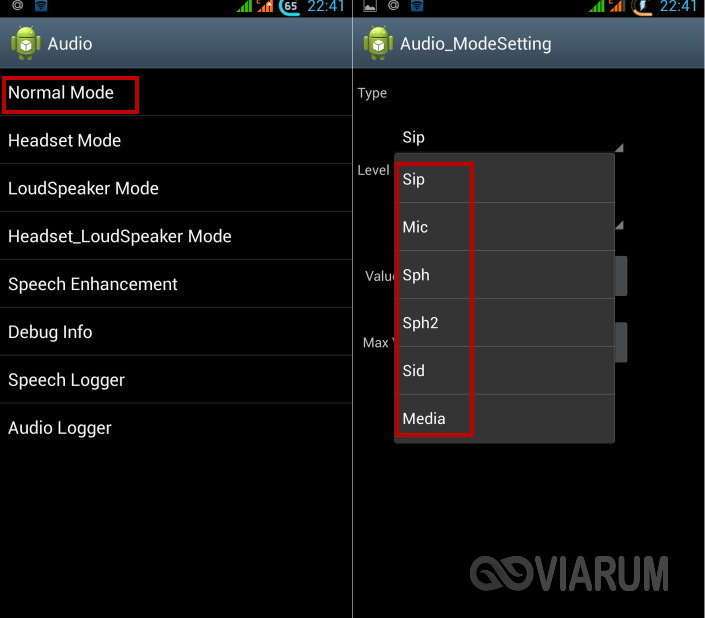

 Здесь доступен эквалайзер, возможность изменения режима воспроизведения, усиления басов и т. д.
Здесь доступен эквалайзер, возможность изменения режима воспроизведения, усиления басов и т. д. google.com/store/apps/details? >
google.com/store/apps/details? >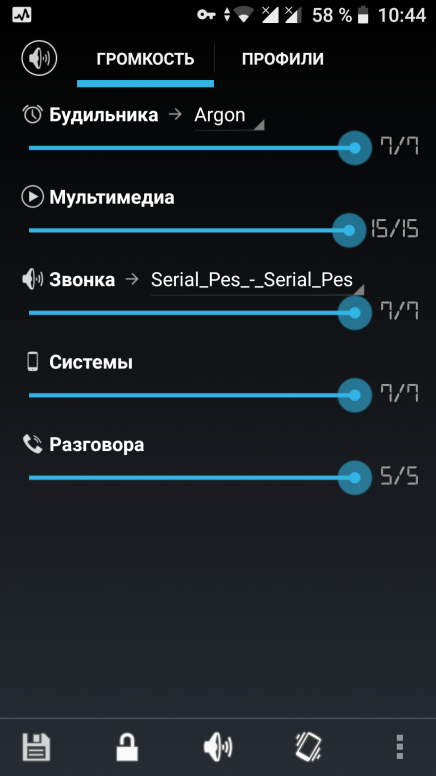
Ваш комментарий будет первым